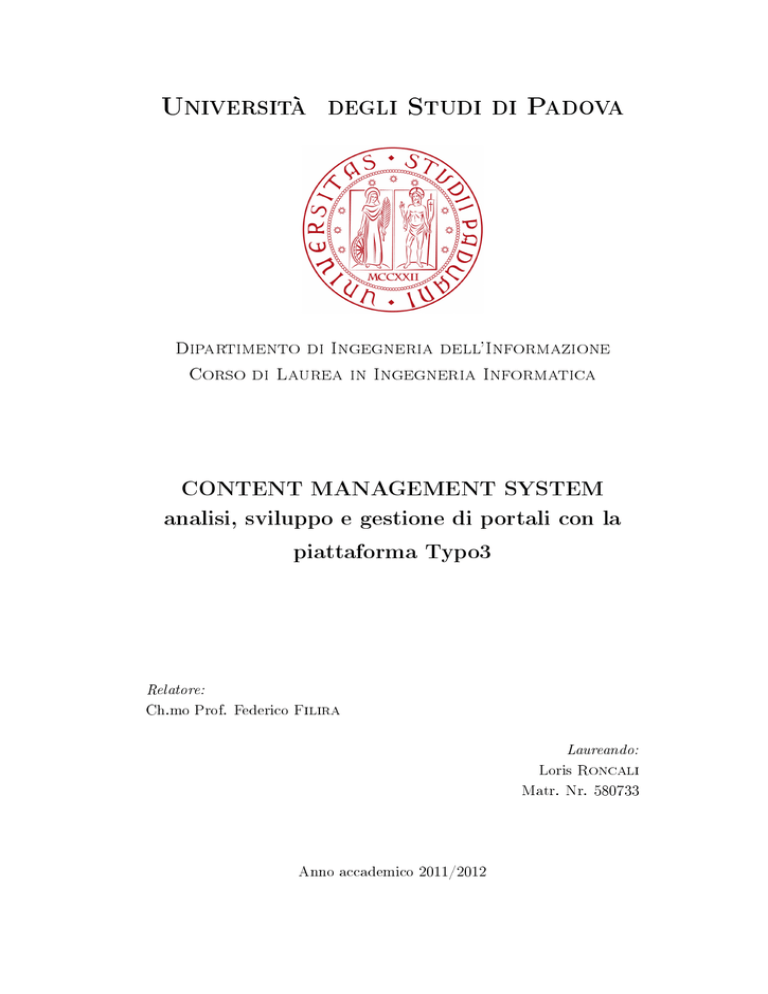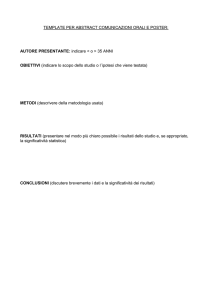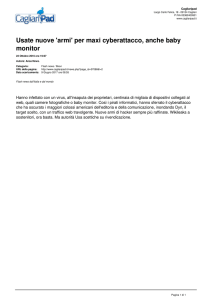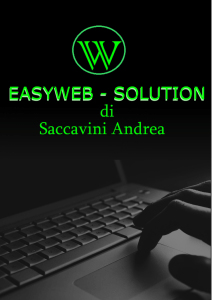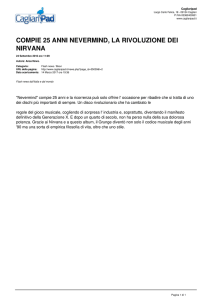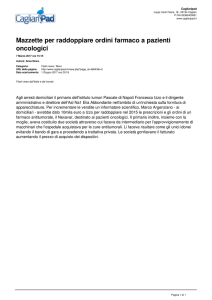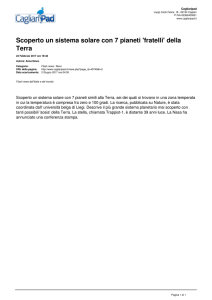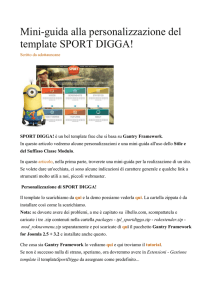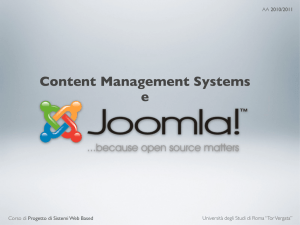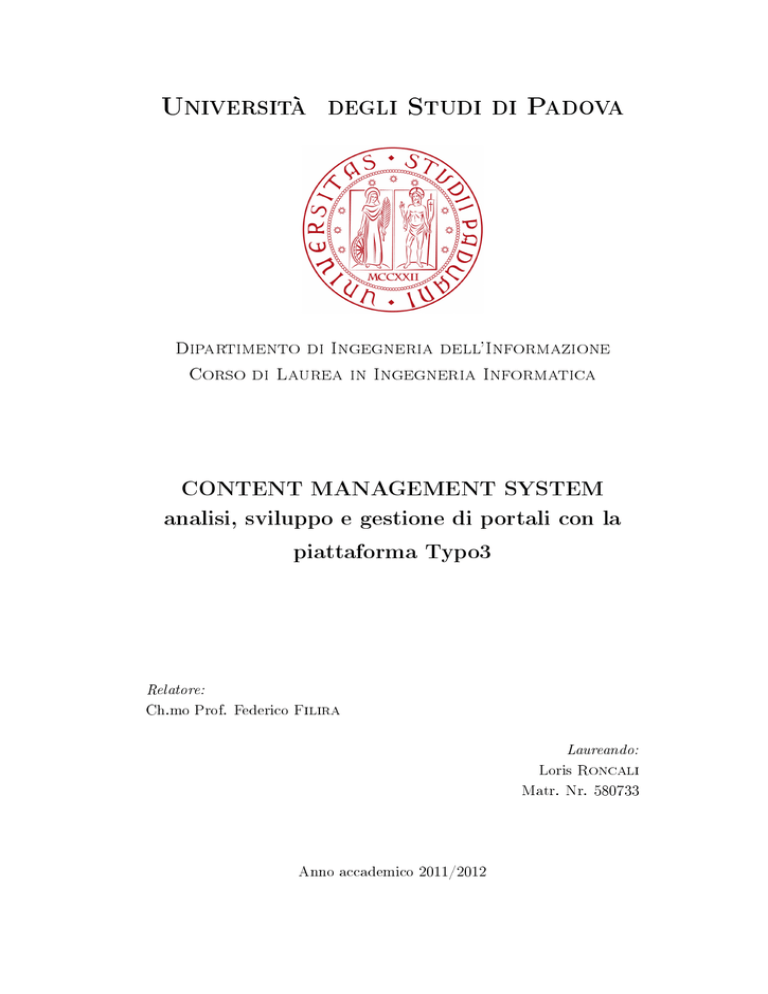
Università degli Studi di Padova
Dipartimento di Ingegneria dell'Informazione
Corso di Laurea in Ingegneria Informatica
CONTENT MANAGEMENT SYSTEM
analisi, sviluppo e gestione di portali con la
piattaforma Typo3
Relatore:
Ch.mo Prof. Federico
Filira
Laureando:
Loris
Roncali
Matr. Nr. 580733
Anno accademico 2011/2012
Ringraziamenti
Per qualcuno la tesi non sarà nulla di particolare; per altri, come me, essa corrisponde alla possibilità di concludere nel modo migliore un ciclo importante della
propria carriera universitaria.
L' Ingegneria mi ha dato tanto e mi ha tolto tanto: è con il tempo che ho capito
che la parte più dicile è stato il confrontarmi con me stesso.
Non sono tipo da sentimentalismi o ringraziamenti scritti in un foglio, ma anche
questa mi sembrava una giusta conclusione ed una sda da prendere di petto,
esattamente come ho sempre fatto nel corso di questi anni. Mi reputo una persona era di sè, che odia non concludere ciò che inizia e abituata a rialzarsi subito
dopo una caduta. Di batoste all' università ne ho prese tante ed anche per questo
l' essere arrivato sino a qui mi rende ancora più orgoglioso e felice.
Perchè dovrebbe essere dicile anche la stesura di questa pagina? Bisogna seguire
degli schemi precisi anche qui?
Trovo che i ringraziamenti più sentiti debbano
essere fatti a voce. Evitando perciò l' ovvietà creata con quelli fatti verso i propri
genitori e verso tutte le persone che mi hanno sostenuto (e mi sostengono) nella
vita, ho deciso di ringraziare qui semplicemente me stesso. Non ho voluto dedicare tutto il mio tempo all' ingegneria e non ho ancora capito se questo dovrebbe
corrispondere ad un vanto o ad un errore. So solo che, nonostante mi si siano
presentati davanti diversi momenti dicili, non ho mai mollato e ho perseguito
con convinzione l' obiettivo che mi ero posto n dall' immatricolazione all' università di Padova.
Questi ringraziamenti suoneranno estremamente egoistici e presuntuosi, ma forse non importa: la verità è che le persone che mi conoscono davvero capiranno
ciò che si cela dietro queste parole e gioiranno con me per il risultato ottenuto,
qualsiasi esso sia.
Loris Roncali
Padova, 26 Luglio 2012
Sommario
Capitolo1
- Ci si ripropone di indirizzare il lettore ad un approccio preliminare
verso l' argomento trattato, descrivendone gli aspetti base e le caratteristiche più
importanti. Con i paragra interni al capitolo ci si addentrerà più nello specico, concentrando l' attenzione nell' oggetto principe della tesi ed argomentando
la vera motivazione per il quale si è preferito questo ad altro tema. In maniera
più concisa si provvederà ad un' esposizione di ciò che costituisce le fondamenta,
al quale il sistema dovrà appoggiarsi, per poter svolgere in maniera adeguata il
lavoro per cui il software è stato progettato.
Capitolo2
- Si esamineranno le modalità con cui tutto il sistema di gestione
di contenuti web verrà installato (compresa la struttura su cui esso si appoggia).
Versioni utilizzate, requisiti di funzionamento, packages adoperati, saranno ordinatamente menzionati.
Capitolo3
- Attenzione particolare sarà tenuta in questo capitolo, designato alla
trattazione dell' upgrade della piattaforma. La migrazione ad una nuova versione
comprenderà una gestione preliminare dei le interessati ed un' attenta coordinazione delle operazioni.
Capitolo4
- Possibilità di pubblicare autonomamente contenuti in rete senza
alcuna conoscenza di programmazione e totale gestione graca del sito che si sta
sviluppando, sono due dei più importanti aspetti di questa piattaforma web gestionale. In tale capitolo si cercherà di approfondire quest' importante questione.
Capitolo5
- Verranno analizzati due particolari argomenti di studio, riguardanti
lo sviluppo e la personalizzazione della piattaforma. Tematiche interne, considerevolmente citate anche in testi e siti internet specializzati, esaminate in questo
capitolo di approfondimento.
i
Capitolo6
- Non sempre le cose vanno per il verso giusto e anche un' atten-
ta analisi dei problemi incontrati fa parte di un adeguato processo di studio.
Vengono infatti raccolte nel penultimo capitolo tutte le avversità incontrate nello
sviluppo e nella gestione del software utilizzato.
Capitolo7
- Ultimo capitolo dedicato ad una ricapitolazione generale del lavoro.
Vantaggi, svantaggi ed eventuali prospettive future saranno inquadrati con un
occhio oggettivo, attingendo dalla propria esperienza personale, sperando (perchè
no) di orire nuovi spunti di discussione ed approfondimento.
ii
Indice
Elenco delle gure
v
Elenco delle tabelle
1
INTRODUZIONE
1
1.1
Cos'è un CMS . . . . . . . . . . . . . . . . . . . . . . . . . . . . . .
1
1.1.1
. . . . . . . . . . . . . . . . . . . .
2
Il CMS Typo3 . . . . . . . . . . . . . . . . . . . . . . . . . . . . . .
2
1.2.1
1.2
1.3
1.4
2
3
4
vii
Back-End & Front-End
Licenza Typo3
. . . . . . . . . . . . . . . . . . . . . . . . .
3
Strumenti di supporto
. . . . . . . . . . . . . . . . . . . . . . . . .
3
1.3.1
Apache2, Il WebServer . . . . . . . . . . . . . . . . . . . . .
4
1.3.2
PHP, Linguaggio di scripting
. . . . . . . . . . . . . . . . .
4
1.3.3
MySql, Database Management System . . . . . . . . . . . .
5
Struttura minima sito web . . . . . . . . . . . . . . . . . . . . . . .
6
INSTALLAZIONE
7
2.1
Sistema LAMP . . . . . . . . . . . . . . . . . . . . . . . . . . . . .
7
2.2
Typo3 . . . . . . . . . . . . . . . . . . . . . . . . . . . . . . . . . .
11
2.2.1
15
Estensioni Typo3 . . . . . . . . . . . . . . . . . . . . . . . .
UPGRADE TYPO3
19
3.1
Backup
19
3.2
Gestione File
. . . . . . . . . . . . . . . . . . . . . . . . . . . . . . . . .
. . . . . . . . . . . . . . . . . . . . . . . . . . . . . .
21
3.2.1
Upgrade Wizard Typo3
. . . . . . . . . . . . . . . . . . . .
22
3.2.2
Database Analyser Typo3 . . . . . . . . . . . . . . . . . . .
23
PROGRAMMAZIONE TYPO3
24
4.1
Linguaggio TypoScript . . . . . . . . . . . . . . . . . . . . . . . . .
24
4.2
Template Standard . . . . . . . . . . . . . . . . . . . . . . . . . . .
26
4.3
Estensione TemplaVoilà
28
4.4
. . . . . . . . . . . . . . . . . . . . . . . .
4.3.1
Caricamento Template con Templavoilà
. . . . . . . . . . .
28
4.3.2
Mapping Template con Templavoilà
. . . . . . . . . . . . .
30
Manipolazione Template . . . . . . . . . . . . . . . . . . . . . . . .
33
4.4.1
33
Index Html & Default Css . . . . . . . . . . . . . . . . . . .
iii
5
APPROFONDIMENTI
38
5.1
Sviluppo e Creazione Estensioni . . . . . . . . . . . . . . . . . . . .
39
5.1.1
Wizard Kickstarter . . . . . . . . . . . . . . . . . . . . . . .
39
5.1.2
Creazione Front-End Plugin . . . . . . . . . . . . . . . . . .
40
Estensione tt_news . . . . . . . . . . . . . . . . . . . . . . . . . . .
43
5.2.1
. . . . . . . . . . . . . . . . . . . . . . .
46
Top 10 estensioni consigliate . . . . . . . . . . . . . . . . . . . . . .
48
5.2
5.3
6
7
Template tt_news
PROBLEMI RISCONTRATI
52
6.1
Estensione Kickstarter . . . . . . . . . . . . . . . . . . . . . . . . .
52
6.2
Connessione al server . . . . . . . . . . . . . . . . . . . . . . . . . .
54
CONCLUSIONI
57
7.1
Prospettiva aggiornamenti futuri
. . . . . . . . . . . . . . . . . . .
57
7.2
Valutazione complessiva
. . . . . . . . . . . . . . . . . . . . . . . .
58
Bibliograa
60
iv
Elenco delle gure
1.1
Logo Typo3 . . . . . . . . . . . . . . . . . . . . . . . . . . . . . . . . .
2
1.2
Logo GNU GPL
. . . . . . . . . . . . . . . . . . . . . . . . . . . . . .
3
1.3
Albero Sito Web
. . . . . . . . . . . . . . . . . . . . . . . . . . . . . .
6
2.1
Pacchetti sistema LAMP . . . . . . . . . . . . . . . . . . . . . . . . . .
8
2.2
Password MySql
. . . . . . . . . . . . . . . . . . . . . . . . . . . . . .
8
2.3
Test Apache . . . . . . . . . . . . . . . . . . . . . . . . . . . . . . . . .
9
2.4
Test PHP . . . . . . . . . . . . . . . . . . . . . . . . . . . . . . . . . .
9
2.5
Test MySql
. . . . . . . . . . . . . . . . . . . . . . . . . . . . . . . . .
10
2.6
Enable Install Tool . . . . . . . . . . . . . . . . . . . . . . . . . . . . .
12
2.7
Connessione Database
. . . . . . . . . . . . . . . . . . . . . . . . . . .
13
2.8
Creazione Database
. . . . . . . . . . . . . . . . . . . . . . . . . . . .
13
2.9
Import Database . . . . . . . . . . . . . . . . . . . . . . . . . . . . . .
14
2.10 Diritti Scrittura . . . . . . . . . . . . . . . . . . . . . . . . . . . . . . .
14
2.11 Back-End Typo3
. . . . . . . . . . . . . . . . . . . . . . . . . . . . . .
15
2.12 Approccio per Ricerca Estensione . . . . . . . . . . . . . . . . . . . . .
17
2.13 Approccio per Caricamento Estensione . . . . . . . . . . . . . . . . . .
17
2.14 Installazione Estensione
. . . . . . . . . . . . . . . . . . . . . . . . . .
18
3.1
Login Install Tool . . . . . . . . . . . . . . . . . . . . . . . . . . . . . .
22
4.1
Template Tools . . . . . . . . . . . . . . . . . . . . . . . . . . . . . . .
25
4.2
Esempio Template Typoscript . . . . . . . . . . . . . . . . . . . . . . .
26
4.3
Salvataggio Template Congurato
. . . . . . . . . . . . . . . . . . . .
31
4.4
Prima Modica Index Template . . . . . . . . . . . . . . . . . . . . . .
34
4.5
Prima Modica Front-End Template . . . . . . . . . . . . . . . . . . .
34
4.6
Seconda Modica Index Template . . . . . . . . . . . . . . . . . . . . .
35
4.7
Seconda Modica Front-End Template . . . . . . . . . . . . . . . . . .
35
4.8
Modica CSS Template
37
4.9
Terza Modica Front-End Template
. . . . . . . . . . . . . . . . . . .
37
5.1
Creazione News . . . . . . . . . . . . . . . . . . . . . . . . . . . . . . .
45
5.2
Lista News Template . . . . . . . . . . . . . . . . . . . . . . . . . . . .
47
5.3
Modica CSS News Template . . . . . . . . . . . . . . . . . . . . . . .
47
. . . . . . . . . . . . . . . . . . . . . . . . . .
v
5.4
Modica Front-End News Template
. . . . . . . . . . . . . . . . . . .
48
6.1
Problema Setup Languages Kickstarter . . . . . . . . . . . . . . . . . .
53
6.2
Problema Setup Languages Risolto . . . . . . . . . . . . . . . . . . . .
54
6.3
Update Language Package Singolo
. . . . . . . . . . . . . . . . . . . .
54
6.4
Problema Connessione Server . . . . . . . . . . . . . . . . . . . . . . .
55
vi
Elenco delle tabelle
2.1
Versioni LAMP . . . . . . . . . . . . . . . . . . . . . . . . . . . . . . .
10
2.2
Principali Categorie Di Estensioni
. . . . . . . . . . . . . . . . . . . .
16
3.1
Operazioni Upgrade Wizard . . . . . . . . . . . . . . . . . . . . . . . .
22
3.2
Operazioni Database Analyser
. . . . . . . . . . . . . . . . . . . . . .
23
4.1
Standard Templates Principali
. . . . . . . . . . . . . . . . . . . . . .
27
4.2
Modalità Applicazione CSS
. . . . . . . . . . . . . . . . . . . . . . . .
36
5.1
Componenti Wizard Kickstarter
5.2
Tipi Visualizzazioni News
. . . . . . . . . . . . . . . . . . . . .
40
. . . . . . . . . . . . . . . . . . . . . . . . .
46
vii
Capitolo 1
INTRODUZIONE
Il presente elaborato si pregge l' obiettivo di orire al lettore una guida alla scelta di un buon Content Management System. Nel vastissimo mondo dei sistemi
di gestione di contenuti web, si vuole concentrare l' attenzione in quelli realizzati
tramite programmazione PHP. Nello specico si è privilegiata la scelta tematica
in base al grado di personalizzazione, essibilità, innovazione del CMS.
Tutte le sezioni che seguiranno sono il resoconto di una esperienza personale. Presentando fedelmente ogni singolo passaggio di installazione, aggiornamento, ricerca e sviluppo generale, si cerca di evidenziare alcuni punti di forza e di debolezza
del software utilizzato per la stesura di questa trattazione.
1.1
Cos'è un CMS
Il World Wide Web è ormai una fonte indispensabile nella vita di tutti i giorni.
Considerando una realtà civilizzata questa è, senza esagerare, parte integrante
della quotidianità (basti pensare al ormai quasi totale disuso che si fa delle enciclopedie cartacee per adarsi sempre di più al mondo virtuale qual è Internet).
Particolarità del
WWW è infatti la possibilità di condividere, attraverso una
vastissima rete, contenuti multimediali di qualsiasi genere.
Non è dicile quindi soermarsi sul fatto che una buona gestione di questi
contenuti multimediali implichi anche un costante sviluppo di software sempre
più ecienti e modulari. Ecco allora che si pone l' esigenza di sviluppare questi
sistemi di gestione di contenuti, (Content Management System, CMS), al ne di
aiutare anche colui che non ha una conoscenza approfondita di linguaggio Web
(come ad esempio l'Html).
I processi di gestione, distribuzione e creazione di
pagine web godono di una sorta di automazione, facendo della separazione tra i
contenuti e la graca l' essenza di questi CMS.
Tra i più famosi CMS citiamo Joomla!, WordPress, Drupal, probabilmente i
più utilizzati e conosciuti per l' interessante ragione che si tratta di potentissimi
sistemi Open Source.
Scontato è che, se bisogna scegliere tra un prodotto a
1
pagamento ed uno oerto gratuitamente, si tende a scegliere quello in cui non c'è
bisogno di spendere nemmeno un soldo; la scelta è ancora più semplice quando il
software gratuito non ha nulla da invidiare a quello a pagamento.
L' elaborato tratterà però un altro potentissimo strumento Open Source, magari non tra i più accreditati e utilizzati, ma che grazie al suo notevole sviluppo sta
pian piano conquistando un posto tra i migliori CMS impiegati: la piattaforma
Typo3.
1.1.1 Back-End & Front-End
Due aree principali sono generalmente gli ambienti che compongono un CMS:
Back-End e Front-End.
Il primo corrisponde alla sezione d' amministrazione del sito: in essa sarà possibile eettuare qualsiasi operazione di gestione come creazione di nuove pagine (e
contenuti), annesse modiche o cancellazioni, congurazione del sito e dello stesso
CMS.
Il backend normalmente richiede privilegi d' amministrazione per essere utilizzato,
username e password saranno necessari al ne di accedere all' area riservata.
Il CMS che prenderemo in esame avrà un backend composto da dei moduli,
ognuno dei quali avrà specici compiti e funzionalità.
Il frontend invece è il vero e proprio sito web, cioè la parte accessibile anche
ai visitatori.
1.2
Il CMS Typo3
Progettato dal danese Kasper Skårhøj nel
1997, il CMS Typo3 è interamente programmato in linguaggio PHP. Trattandosi di un
sistema Open Source non solo è permesso,
ma anche favorito, lo sviluppo e lo studio,
da parte di terzi, di quest' interessante piatFigura 1.1: Logo Typo3
taforma. Dopo la pubblicazione della prima
versione beta, programmatori e sviluppato-
ri indipendenti iniziarono ad interessarsi al progetto, notando immediatamente
le potenzialità di questo software.
In breve tempo si formarono vere e proprie
community specializzate, in grado di scambiarsi informazioni e opinioni personali
al ne di apportare migliorie sempre più considerevoli. I membri di queste community sopperivano alla loro distanza geograca attraverso l' utilizzo di spazi web
comuni. Perseguendo il concetto del TYPO3 has a large and growing community
of users worldwide, nacque così il Team di TYPO3, organizzato nella TYPO3
Association. Il sito di riferimento è:
www.typo3.org.
2
Typo3 si distingue da altri CMS per orire un ambiente condiviso, in cui la
gestione del sito può non essere responsabilità di un singolo bensì di più persone,
distinte gerarchicamente da un amministratore. Quest' ultimo ha la possibilità di
adare ad un terzo (autore, supervisore o quant' altro) la gestione di una singola
porzione di sito, magari di una singola pagina web, impedendogli l' accesso alle
altre. L' accesso personalizzato, in base ai permessi di redazione ricevuti, favorisce
una gestione eccellente del sito web.
Ancor più importante è il concetto di estensione, probabilmente la vera forza
di Typo3. Attraverso la loro installazione è possibile espandere notevolmente le
funzionalità del CMS, grazie ad un fornitissimo Repository (oltre 5000 estensioni).
Il reperimento di quest' ultime si limita ad una semplice ricerca localizzata, ovvero
mirata all'uso che il fruitore del sistema vuole farne.
1.2.1 Licenza Typo3
Typo3 è rilasciato sotto licenza GNU GPL, quindi gratuitamente disponibile.
Creata nel 1989, da Richard
Stallman e Eben Moglen, essa è diventata la principale
licenza per il software libero.
Un programma distribuito con suddetto permesso
sottointende la possibilità di modica, copiatura e ridistribuzione (con o senza modiche), a pagamento o
meno, del software stesso. Caratteristica principale è il
concetto di Copyleft
«,
dove si impone al programma-
tore (in caso di distribuzione del software modicato) di
Figura 1.2: Logo GNU
rendere disponibile al possibile acquirente, assieme alla
GPL
copia, anche il codice sorgente, corredato inoltre di documentazione contenente
tutte le eventuali modiche apportate.
Non rendere disponibile il codice sorgente o violare qualche altra regola della
licenza implica la possibilità di incorrere in denuncia da parte dell' autore originale, facendo riferimento alle stesse norme contenute nella legge sul Copyright
Tutte le informazioni si possono trovare nel sito:
1.3
©.
http://www.gnu.org.
Strumenti di supporto
Come ogni CMS anche Typo3, anchè possa operare al meglio, necessita della
collaborazione di altri software. Ciò avviene grazie al funzionamento simultaneo di quest' ultimi che, combinando le funzionalità individuali, conseguono l'
obiettivo comune di dare completo supporto alla piattaforma web.
Per lo sviluppo di questo elaborato ci si è serviti specicatamente di un sistema
di tipo
LAMP, acronimo formato dalle prime lettere delle parole Linux, Apache,
MySql e PHP. Con questo sistema si introduce anche il concetto di FOSS
3
(Free OpenSource Software ) ovvero una piattaforma web formata interamente
da programmi free.
La prima lettera dell' acronimo sta ad indicare il sistema operativo. Nel caso di
distribuzione diversa da quella Linux è possibile utilizzare Windows, Freebsd oppure Solaris, formando rispettivamente gli acronimi
WAMP, FAMP e SAMP.
Perl, Python, XML, XSL, XHTML invece, possono essere linguaggi di programmazione alternativi a PHP. Per quanto concerne inne il database, PostgreSQL
può essere un ottimo sostituto a MySql.
Nelle sottosezioni seguenti si tenterà di descrivere in maniera concisa il compito
di ogni software di supporto utilizzato, escludendo però dalla trattazione il sistema
operativo che implicherebbe una ricerca e conseguente trattazione troppo ampia.
Ci si limiterà quindi a dire che per il lavoro svolto si è utilizzato il sistema operativo
Ubuntu 10.0.4 distribuzione Linux.
1.3.1 Apache2, Il WebServer
Apache è un Web Server per il protocollo HTTP. Il termine Web Server sta
ad indicare un programma in grado di mettersi al servizio dell'utente, fornendo
i le costituenti una pagina web.
Questi verranno visualizzati concretamente
attraverso un Client che, in generale, ha il compito di operare come interfaccia
verso il server, accedendo ai suoi servizi e alle sue risorse (un esempio può essere
un programma adibito alla gestione della posta elettronica).
Nel caso di questo progetto in cui l' ambiente principale è il Web, il Client
sta ad indicare il Browser .
Tra i più noti browser esistenti citiamo:
Google
Chrome, Mozilla Firefox, Internet Explorer, Safari e Opera. In tale ricerca si è
scelto di utilizzare principalmente il Browser Web Mozilla Firefox, nativamente
installato nel sistema operativo.
Apache ha la capacità di funzionare in modalità autonoma e indipendente da
altri programmi, creando dei sottoprocessi per la gestione delle richieste (il termine
informatico esatto per indicare tale propensione è: software Stand-Alone ). Senza
addentrarsi in un tema troppo complicato, ci si limiterà a dire che questi non
interferiranno con il processo principale ma al contrario, se a quest' ultimo verrà
dato un comando di stop, anche i suoi sottoprocessi verranno terminati.
1.3.2 PHP, Linguaggio di scripting
PHP è l' acronimo per Hypertext Preprocessor (originariamente stava per Personal
Home Page ) ed è nato inizialmente come una semplice raccolta di Script CGI,
ovvero dei piccoli programmi atti ad interfacciarsi tra un' applicazione esterna ed
un server web. Uno script CGI (Common Gateway Interface ) genera in maniera
dinamica una o più pagine HTML, in risposta ad un' interrogazione da parte del
server web.
4
Il PHP è un linguaggio di scripting general purpose tra i più conosciuti e utilizzati. Orendo all' utenza una notevolissima gamma di funzioni esso è in continua
evoluzione, confermando dal 1994 la sua ragguardevole popolarità a discapito di
altri linguaggi di scripting come
Perl o ASP.
Normalmente viene adoperato in simbiosi con altri programmi compatibili (richiamando proprio il sistema LAMP).
1.3.3 MySql, Database Management System
Come citato nel sito uciale, MySql è Il database open source più famoso al
mondo. Bisogna fare però una piccola precisazione per distinguere MySql come
DataBase e come Relational DataBase Management System (RDBMS).
Il DataBase non è altro che una raccolta di dati organizzati in maniera logica e
correlati tra loro per ottenerne un facile reperimento; caratteristica principale è la
possibilità di eseguire consultazioni, modiche o aggiornamenti su quest' ultimi.
Il DBMS invece è il programma vero e proprio, incaricato alla gestione del DataBase (per gestione si intende, oltre alla manipolazione dei dati, anche la possibilità
di proteggere ed autorizzare l' accesso a queste informazioni).
Il DataBase sfrutta un modello relazionale, cioè un' organizzazione di tipo
tabellare al cui interno risiedono i dati di interesse; di conseguenza se i dati devono
essere correlati tra loro, anche le tabelle dovranno godere di tale facoltà.
Ecco che con l' utilizzo di DataBase, si introducono due concetti fondamentali:
Entità:
Rappresenta l' insieme di oggetti (la classe ) che prendiamo in
esame, legati da caratteristiche comuni ma con esistenza autonoma (es.
persone, automobili, ecc. . . );
Relazione:
Rappresenta il legame tra due o più entità, la loro correlazione
logica.
E' consentito operare sui dati per mezzo di Linguaggio SQL (Structured Query
Language), utilizzando parole chiave speciche attraverso terminale (o uno strumento ad esso simile) e interagendo con il server.
Sarà più chiaro questo concetto proseguendo con il secondo capitolo, in particolare
nella parte di test della corretta installazione di MySql nel sistema LAMP. Nello
screenshot di tale installazione si potrà notare un classico comando per far si che
venga visualizzato a schermo la versione di MySql correntemente installata.
5
1.4
Struttura minima sito web
Ultima sezione introduttiva dove per la prima volta si
osserva una piccola parte del backend di Typo3.
Per la corretta utilizzazione di tutti gli ambienti del
CMS ed eettuare quindi una trattazione adeguata, c'è
ovviamente la necessità di avere un Web Content su cui
lavorare, essendo Typo3 un sistema di gestione di contenuti web. Si è deciso di creare quindi un piccolissimo
sito con una struttura minimale.
Tale sito è stato creato interamente mediante lo stesso
Typo3 e contiene piccoli consigli per una buona stesura
di una tesi di laurea (il contenuto però non avrà importanza rilevante al ne della ricerca, infatti in seguito non
Figura 1.3: Albero
Sito Web
ne con Typo3.
ci si preoccuperà specicatamente di cosa conterranno
le pagine web create). Era presente anche la possibilità
di utilizzare siti web pre-creati, atti alla manipolazio-
Si è preferito invece spendere un po' di tempo per realizzarne
uno personale al ne di carpire preventivamente le funzionalità base del CMS:
la pura creazione di una pagina web vuota, la cancellazione, lo spostamento, il
riempimento attraverso contenuto dinamico di quest' ultima.
Ecco che si arriverà alla creazione di una struttura ad albero (Pagetree : Albero delle pagine), concetto principale di Typo3. In tale organizzazione gerarchica
e ramicata, le cartelle corrispondono alle pagine web principali e i le contenuti
nella cartella corrispondono alle sotto-pagine di quella principale e così via. Tornando al paragone dell' albero immaginiamo di percorrerlo dal basso verso l' alto
incontrando per primo il tronco (pagina web principale) per poi salire lungo i rami
ed arrivare alle foglie (sotto-pagine). L 'albero del sito web interessato è mostrato
in Figura 1.3.
6
Capitolo 2
INSTALLAZIONE
Capitolo dedicato all' installazione completa del CMS Typo3 e del sistema LAMP
su cui esso si appoggia. Preoccupazione principale è il reperimento delle versioni
dei software di cui si ha bisogno. Esistono diverse versioni scaricabili di Typo3
quindi si è prima cercato di carpire quale si adattasse di più alle nostre esigenze;
la scelta è stata eseguita sostanzialmente grazie alla consultazione dei manuali
uciali e del sito principale. Una volta eettuato il download del CMS si è passato allo scaricamento e alla congurazione del sistema LAMP, passi eettuati
interamente attraverso terminale.
La trattazione di questo capitolo sarà eettuata anche attraverso l' inserimento di
screenshot per chiarire e non appesantire la lettura, preoccupandoci comunque di
non tralasciare particolari che potrebbero essere rilevanti per la corretta riuscita
dell' installazione.
2.1
Sistema LAMP
Fortunatamente gli sviluppatori di Ubuntu hanno creato un modo molto semplice
e veloce per installare, con un solo comando, tutti i programmi di cui si ha bisogno
al ne di creare un sistema server LAMP.
Come prima cosa dobbiamo aprire nel nostro sistema operativo l' applicazione
accessoria Terminal , che servirà per tutto il processo di installazione.
Il comando da immettere è:
sudo apt-get install lamp-server^
Che dovrà essere scritto esattamente come riportato sopra (senza apice, ad esempio, il comando non funzionerebbe).
La dicitura sudo sta ad indicare il fatto
che si vuole eseguire il comando con permessi d' amministratore.
Ecco che in-
fatti, immediatamente dopo l' invio del comando, verrà richiesta una password
per accertare il diritto all' accesso esclusivo.
Si immetta quindi la password d'
amministratore (creata con l' installazione del sistema operativo) e si prema invio.
7
A terminale saranno mostrati automaticamente tutti i pacchetti che verranno
installati:
Figura 2.1: Pacchetti sistema LAMP
Digitando Y e premendo invio inizierà la vera e propria installazione.
Durante il proseguimento dell' installazione non si dovrà far nulla se non immettere la password per avere accesso a MySql. In un certo momento comparirà
una schermata come questa:
Figura 2.2: Password MySql
Si inserirà la password che più ci aggrada e si darà l' OK per proseguire. Subito
dopo, in un' altra schermata, verrà chiesta la conferma della password appena
inserita. Con un altro OK proseguirà l' installazione, senza altre interruzioni, no
al suo completamento.
Ecco che con un singolo comando il sistema LAMP è ora installato.
Non manca che testare i programmi che compongono il sistema, per vedere se essi
saranno anche pronti per l'uso.
Per eseguire il test Apache, si apra il Browser Web e si immetta l' indirizzo:
http://localhost/.
Se il server Apache si sarà installato senza
8
nessun problema, alla pressione del tasto invio, comparirà una schermata
che confermerà il corretto funzionamento.
Figura 2.3: Test Apache
Per il test di PHP è necessario creare un documento con estensione .php,
ciò verrà fatto attraverso il comando:
sudo nano /var/www/test.php
che in breve signica: crea un documento test.php con l' editor nano nella
cartella www (contenuta nell' unità File System ).
vuoto si scriva la stringa <?php
In questo documento
phpinfo(); ?>, si salvi il documento e si
esca. Inne da terminale si esegua il comando:
sudo /etc/init.d/apache2 restart
che eettuerà il restart del server apache. Si apra nuovamente il browser e
si immetta l' indirizzo:
http://localhost/test.php/.
La schermata che
comparirà questa volta sarà la conferma del corretto funzionamento di PHP.
Figura 2.4: Test PHP
Ultimo passo è la congurazione di MySql. Vogliamo che il database MySql
sia vincolato all' indirizzo IP localhost (l' indirizzo IP localhost di default è
127.0.0.1).
Per vericare ciò eseguiamo a terminale il comando:
9
cat /etc/hosts | grep localhost
Si controlli che a anco al suddetto indirizzo sia presente localhost. Ora
si verichi che l' indirizzo bind corretto sia impostato nel le my.cnf
di
MySQL, attraverso il comando:
cat /etc/mysql/my.cnf | grep bind-address
Se impostato correttamente comparirà una riga come bind-address
127.0.0.1.
=
Viceversa, se la riga non è presente, sarà necessario editare
il le my.cnf inserendo la stringa e salvando. Un modo veloce per vedere se
è tutto nella norma è eseguire il comando:
mysql -u root -p
Inserendo la password (scelta nell' installazione) si accede, di fatto, a MySql.
Nell' introduzione si è detto che è possibile interagire con il server
tramite linguaggio sql, ecco che ci viene comodo eseguire la Query SELECT
version();
(il ; è necessario). Con questa richiesta (query) immediata
ci verrà restituita, a schermo, la versione di MySql installata.
Figura 2.5: Test MySql
Il sistema LAMP è ora perfettamente installato e funzionante.
Con ordine elenchiamo le versioni del sistema LAMP utilizzate in questo progetto:
Programma
Versione
Linux
2.6.32 (kernel)
Apache
2.2.14
MySql
5.1.41
PHP
5.3.2
Tabella 2.1: Versioni LAMP
10
2.2
Typo3
E' il momento di installare il nostro CMS. Trattandosi di programma Open Source
lo si potrà scaricare gratuitamente nell' apposita sezione di download del sito di
riferimento. In quest' area si scoprirà la possibilità di scaricare più di un tipo di
pacchetto. Descriviamo, in breve, le caratteristiche di ognuno di essi:
Introduction Package:
Questo è un esempio tipico di installazione Typo3
che include già un modello XHTML, il le sorgente di Typo3 e alcune delle
estensioni più comuni. Contiene un sito di base con un modello preinstallato
e funzionante, utile per avere un approccio iniziale con il CMS e giocare un
po' con esso;
Blank Package (noto come Source + Dummy):
Composto da un sito
scheletro e dalla sorgente di Typo3. E' il pacchetto creato per l' utente che
deve iniziare da zero un nuovo sito web;
Source:
Questo è il sorgente di Typo3, adatto per eettuare un' operazio-
ne di upgrade in una precedente installazione di Typo3.
Questo concetto
diventerà più chiaro nel prossimo capitolo;
Dummy:
Comprende il solo sito scheletro. Se è già presente la sorgente
Typo3, serve per iniziare la creazione di un nuovo sito web.
Una volta compresa la dierenza tra questi pacchetti, andiamo a scegliere
quello che più si adeguerà alle nostre esigenze.
Scarichiamo allora il pacchetto
blankpackage-4.4.11.tar.gz.
Riapriamo il terminale per iniziare il processo di installazione.
come amministratore, attraverso il comando sudo
-i,
Accediamo
inserendo la consueta
password personale. Spostiamoci nella home-dir di Apache (in Ubuntu
/var/www)
attraverso il comando:
cd /var/www
Copiamo il le appena scaricato nella directory corrente, per mezzo del comando:
cp /home/loris/Desktop/blankpackage-4.4.11.tar.gz .
Stando ben attenti a inserire anche lo spazio e il punto alla ne. Inutile dire che il
percorso dove è stato scaricato il pacchetto è variabile in quanto personale (nello
specico si passa appunto per la directory loris). In questo caso si è supposto
semplicemente di aver scaricato il le nel Desktop.
Scompattiamo il le compresso:
tar -xzf blankpackage-4.4.11.tar.gz
11
Verrà creata automaticamente una cartella con dicitura blankpackage-4.4.11.
Rinominiamo la cartella con un nome di fantasia: in tale circostanza si è scelto
miosito. Poi spostiamoci all' interno di essa:
mv blankpackage-4.4.11/ miosito
cd miosito/
Ora sopraggiunge un passo delicato della nostra installazione.
In Ubuntu, per
default, il server Apache2 viene eseguito con i privilegi di un particolare utente
chiamato www-data. Tale utente è anche, ovviamente, proprietario della cartella predenita in cui risiedono i le necessari alla visualizzazione del sito che si
andrà a realizzare. La conseguenza di tutto ciò è che l'utente con il quale stiamo lavorando (il nostro utente) non ha la possibilità di scrivere dati nel percorso
predenito di Apache2, la solita /var/www.
Essendo presente un unico utente e quindi un unico amministratore, ci viene
in aiuto un metodo non propriamente ortodosso ma ugualmente ecace per consentire a chiunque di scrivere all' interno della directory www. Esistono metodi
molto più puliti ma per semplicità si è preferito non dilungarsi, in quanto si
dovrebbero integrare concetti molto più ampi e complessi.
Stando pure nella cartella www eseguiamo il comando:
chmod -R 777 /var/www
E' importante sottolineare il fatto che ogni modica manuale nella cartella www
comporterà la riesecuzione del suddetto comando.
Apriamo il browser e digitiamo l' indirizzo:
http://localhost/miosito/.
Al
contrario di quel che può sembrare, la schermata che comparirà sarà la conferma
che tutti i passi precedenti sono andati a buon ne:
Figura 2.6: Enable Install Tool
Come aermato nel riquadro, creiamo un le all' interno della cartella typo3conf/
(in miosito). Questo le può tranquillamente essere vuoto, di nessuna estensione
particolare e dovrà essere nominato categoricamente come richiesto. Spostiamoci
in typo3conf e produciamo il le attraverso il comando:
12
touch ENABLE_INSTALL_TOOL
Nel browser, eettuando l' aggiornamento dell' ultima pagina, vedremo comparire
il tanto atteso wizard per l' installazione di Typo3.
Nella prima nestra clicchiamo semplicemente il tasto Continue.
La seconda nestra è designata alla connessione con il database e di conseguenza
andranno inseriti i parametri di connessione a mysql. La voce Username è di
default root e la Password è la stessa inserita nell' installazione del sistema
LAMP per mysql.
Figura 2.7: Connessione Database
Terza nestra impiegata per la selezione del database. In realtà non faremo una
selezione in quanto, come raccomandato nel riquadro, andremo a creare un nuovo
database. Lo chiameremo:
t3_quickstart.
Figura 2.8: Creazione Database
Proseguiamo cliccando il tasto Continue.
13
La quarta nestra è utilizzata per l' importazione automatica delle tabelle default
di Typo3 nel database appena creato.
limitiamo a cliccare su Import
Non modichiamo nessuna opzione e ci
database.
Figura 2.9: Import Database
Un' eloquente schermata di congratulazioni sancirà il completamento del setup
base del CMS Typo3.
Nonostante la positività del messaggio, non abbiamo ancora concluso. Tra le varie opzioni, di quest' ultima schermata, è preferibile e raccomandato cliccare su
Congure
Typo3 e così faremo.
Cliccando nella sezione Basic
Conguration dobbiamo assicurarci che le voci
visualizzate all' interno di quest' area siano tutte di colore verde.
Figura 2.10: Diritti Scrittura
Tale situazione certica la completa autorizzazione alla scrittura nelle cartelle
create con l' installazione di Typo3. Sempre nell' ambiente di congurazione base
sarà inoltre possibile vericare la corretta impostazione di ulteriori funzionalità
integrate.
Con quest' ultimo passo si può dire davvero conclusa l' implementazione del CMS
nel nostro sistema operativo!
14
Clicchiamo nella voce Logout
from Install Tool e proviamo a loggarci nel
Back-End di Typo3 per entrare nalmente nel nostro programma.
Per fare ciò andiamo all' indirizzo:
http://localhost/miosito/typo3/.
Comparirà la nestra di login: inseriremo come Username la stringa admin e
come Password la stringa password (dati di default, non scelti da noi).
Accederemo così al Back-End, il cuore di Typo3, ed è qui che inizierà la creazione
e lo sviluppo del sito web.
Figura 2.11: Back-End Typo3
Come menzionato nel capitolo introduttivo, abbiamo ora la possibilità di costruire il nostro piccolo sito di riferimento (non verrà spiegato nel dettaglio come fare).
Concludiamo con lo specicare che in questa trattazione è stata installata la
versione 4.4.11 di Typo3.
Nel capitolo successivo verranno spiegate dettaglia-
tamente le operazione da eseguire per eettuare l' upgrade alla versione 4.6 (non
è l' ultima release disponibile ma senz' altro una delle più recenti al momento).
2.2.1 Estensioni Typo3
Sottosezione dedicata a uno dei concetti fondamentali di Typo3: l'
estensione.
In particolare si concentra nella loro installazione attraverso il modulo Extension
Manager .
Destinato all' amministrazione delle estensioni, tale modulo è uno
degli strumenti più importanti all' interno del CMS.
Esso si trova a sinistra del backend, nel menù riquadrato in grigio, sotto la
voce ADMIN
TOOLS. Cliccando su Ext manager ciò che ci si presenterà
non sarà altro che l' elenco delle Loaded extension , ovvero di tutte le estensioni
già installate in Typo3.
Si noti come le estensioni siano divise in varie categorie, alcune più importanti
di altre. Cerchiamo di focalizzare quelle che ricoprono un ruolo di primo piano
attraverso una tabella esplicativa:
15
Categoria
Descrizione
Backend
Estendono le funzionalità del backend ma non agiscono
come moduli indipendenti.
Backend Modules
Contiene una lista dei moduli backend, inclusi i moduli
stessi.
Frontend
Comprende moduli frontend.
Frontend Plugins
Permettono di estendere le funzionalità del frontend.
Templates
Contiene completi Template scritti in TypoScript.
Tabella 2.2: Principali Categorie Di Estensioni
Menzioniamo per completezza anche le categorie
Documentation, Examples,
Miscellaneous e Services.
Ora concentriamoci in maniera preliminare nel menù a tendina presente nella
parte superiore della nestra. All' apertura di questo menù notiamo la presenza
di diverse voci, ognuna delle quali ha un compito ben distinto:
Loaded extensions:
Voce già menzionata in precedenza, contiene la lista
di tutte le estensioni installate;
Install extensions:
Mostra tutte le estensioni disponibili e che possono
essere installate. Vengono visualizzate sia quelle installabili (senza il bisogno
di scaricarle) sia quelle già installate;
Import extensions:
E' il punto focale dell' Extension Manager.
Viene
selezionata questa voce quando si desidera installare un' estensione che non
è direttamente disponibile;
Translation handling:
Grazie a questa voce è possibile impostare la lingua
di backend;
Settings:
Utilizzata per la pubblicazione delle proprie estensioni;
Check for extension updates:
Serve per controllare la presenza di ag-
giornamenti delle estensioni installate.
Tralasciando tutte le altre voci, prendiamo in considerazione solo la Import
extensions e andiamo a selezionarla. Facciamo così il primo passo verso il processo d' installazione delle estensioni e descriviamone le due modalità principali,
considerando il fatto che entrambe portano allo stesso risultato ma utilizzando
strade diverse.
La prima si poggia sul fatto che Typo3 è direttamente collegato all' Extension
Repository . Com' è evidente dalla traduzione italiana, il repository (magazzino
/ deposito) non è altro che un archivio di dati raggiungibile per mezzo della rete
16
collegandosi ad un server apposito. In Typo3 questo collegamento è sempre presente attraverso l' Extension Manager quindi, se già si conoscono le funzionalità
dell' estensione che ci interessa, non basta far altro che inserire il nome di quest'
ultima e far partire la ricerca. Ecco che ci verranno presentati i pacchetti in base
alla parola inserita, un po' come quando c'è bisogno di cercare materiale utilizzando un motore di ricerca.
Figura 2.12: Approccio per Ricerca Estensione
Il secondo metodo prevede un uso diverso del Repository in quanto utilizzato
attraverso ispezione manuale e diretta, cioè visitando l' apposita pagina web
in cui è presente l' archivio.
Nello specico esso è consultabile all' indirizzo:
http://www.typo3.org/extensions/repository/.
Sarà cura dell' utente cercare nell' archivio l' estensione di cui ha bisogno, per poi
procedere allo scaricamento attraverso la voce Download
.T3X file
compressed extension
(una volta selezionato il nome dell' estensione). Ci preoccuperemo di
salvare il le in una cartella a nostra scelta.
Una volta concluso il processo di download, torniamo alla nostra pagina Import
Extension del backend Typo3 e scorriamo in basso no ad incontrare lo spazio
dedicato al caricamento diretto del le con estensione .t3x.
E' in quest' area che caricheremo il pacchetto appena scaricato.
Cliccando in
Upload extension le completeremo il processo d' importazione e ritroveremo il
nostro pacchetto pronto per l' installazione in Install extension .
Figura 2.13: Approccio per Caricamento Estensione
Nonostante questi due metodi seguano un diverso approccio, entrambi hanno lo
scopo nale di permettere all' utente l' installazione dell' estensione desiderata. Al
contempo però ancora non si è arrivati all' integrazione completa nel sistema. In
poche parole, è necessario prima preoccuparsi di eseguire una sorta di caricamento
anchè questa compaia in Loaded extension.
17
La vera e propria installazione avverrà alla pressione dell' icona a forma di
mattoncino grigio alla sinistra dell' estensione interessata.
Figura 2.14: Installazione Estensione
Successivamente comparirà una schermata in cui l' utente verrà avvisato che sarà
necessario un aggiornamento del database.
Ciò comprenderà l' inserimento di
nuovi campi e nuove tabelle dovute all' integrazione della nuova estensione nel
sistema.
Cliccando in Make updates il processo d' installazione sarà denitivamente
completato. D' ora in poi l' icona a mattoncino comparirà di colore verde e quella
sarà la prova dell' eettiva riuscita di tutta l' operazione.
18
Capitolo 3
UPGRADE TYPO3
Terzo capitolo interamente dedicato all' aggiornamento del CMS. Doversi preoccupare di più componenti, oltre allo stesso Typo3 (riferendosi al sistema LAMP),
fa dell' upgrade un' operazione non propriamente intuitiva, diversamente da quello che si potrebbe credere in un primo momento. Pensiamo infatti al database
e supponiamo di aver inserito un buon numero di estensioni nella nostra vecchia
versione. Come descritto alla ne del precedente capitolo, l' installazione di una
sola estensione può comportare l' inserimento di almeno una nuova tabella all'
interno del database. Senza contare tutto ciò che sta dietro, è facile intuire che
più estensioni verranno installate, più il database si popolerà. L' accrescere del
database implicherà il movimento di una grande mole di dati verso l' eventuale
nuova versione. Questo piccolo esempio giustica la non immediata operazione di
aggiornamento e la presenza di quest' intero capitolo.
Nel presente elaborato viene descritta passo passo l' operazione di Upgrade dalla
versione 4.4.11 alla versione uciale 4.6.1, senza escludere operazioni preliminari
quali backup e amministrazione dei le d' interesse.
3.1
Backup
Partiamo col dare la denizione informatica del termine Backup : la sua funzione
è quella di copiare le da un supporto di massa ad un altro, con lo scopo di
prevenirne la perdita denitiva a causa di malfunzionamenti di varia natura (virus
informatici, danneggiamenti dell' hard disk, ecc. . . ). Il solo motivo che spinge l'
utente a fare un' operazione di backup è puramente di sicurezza. Trattandosi di
processo preventivo, il backup è una tra le procedure informatiche più trascurate
e la maggior parte degli utenti comprende l' importanza di esso solamente nel
momento in cui l' incidente si verica.
L' operazione di copiatura dei le di interesse può avvenire dal proprio hard
disk verso:
19
una partizione dello stesso hard disk;
un supporto di memorizzazione esterno.
Il primo caso può risultare decisamente rischioso, pensando al fatto che un
grave guasto sico danneggerebbe l' intero hard disk e di conseguenza anche l'
eventuale backup eseguito.
Optiamo quindi per un backup su supporto esterno, non trattandosi di una
grossa mole di dati. Naturalmente il discorso potrebbe cambiare se stessimo gestendo due o più siti: in quel caso saremo propensi a valutare un' alternativa visto
il volume considerevole di dati da copiare.
Entrando nello specico, scegliamo di eseguire la copiatura dell' intera cartella
miosito su supporto esterno usb. Nella cartella miosito è contenuta l' intera
congurazione di Typo3 e il sito web.
Si tratta di un semplice copia e incolla,
quindi tralasceremo la descrizione di questa banale operazione.
Prima di eseguire la suddetta copiatura, torniamo a preoccuparci del database
t3_quickstart creato con l' installazione di Typo3.
Il suo backup non sarà
dicile e avverrà con l' ausilio di comandi nel terminale Ubuntu; verrà posizionato
all' interno di miosito, in modo da avere tutto organizzato in un unico le.
I tool principali messi a disposizione dell' amministratore di MySQL per
eettuare il backup dei propri dati sono due:
1.
mysqlhotcopy e mysqldump.
Mysqlhotcopy: E' uno script, scritto in linguaggio Perl, che eettua una
copia grezza del database. Il le contenente i dati è copiato in un altro
luogo dello stesso sistema locale. Il vantaggio di tale comando è la velocità.
Può eettuare il backup di un intero database o di singole tabelle;
2.
Mysqldump: E' un' utility molto adoperata che genera un le ASCII
contenente
istruzioni Sql (esempio CREATE TABLE). Tali istruzioni
permettono la ricostruzione completa del database. E' possibile il ripristino
anche di una sola tabella, rendendo questo comando molto essibile.
Tra i due comandi, mysqldump è senz' altro il più popolare e decidiamo di
utilizzarlo anche nel nostro caso.
Apriamo il terminale e spostiamoci, attraverso cd, sino alla cartella miosito ed
eseguiamo la procedura di backup del nostro database:
mysqldump -u root -p t3_quickstart > backup.sql
La dicitura root è equivalente al nostro utente di MySql.
Il database è così
copiato all' interno del le backup.sql.
Se vogliamo, diamo anche i permessi totali al le appena creato:
chmod 777 backup.sql
20
Per dovere di cronaca, citiamo inoltre il comando per eettuare il
restore (ovvero
il ripristino) da backup del nostro database. Si crei prima un ulteriore database
vuoto attraverso il comando CREATE DATABASE, accedendo a MySql con
password ed user. Usciamo da MySql ed eseguiamo il comando:
mysql -u root -p t3_quickstart2 < backup.sql
Dove t3_quickstart2 è il nuovo database appena creato.
Esso sarà popolato
dalle stesse tabelle di t3_quickstart. In questo modo, con pochi comandi, si è
salvaguardato l' intero database da eventuali perdite di dati.
3.2
Gestione File
Una volta eettuato il backup di tutte le parti di interesse, possiamo addentrarci
con un po' più di serenità all' aggiornamento di Typo3.
Innanzitutto valutiamo qual è il pacchetto giusto di cui dovremo eettuare il
download, rifacendoci al capitolo 2.2. Il pacchetto di tipo source è chiaramente
quello che più si adatta alle nostre esigenze. Dirigiamoci quindi nel sito principale
di Typo3 e nella sezione download, come nel caso della versione 4.4.11, andiamo
a scaricare il pacchetto che ci servirà per l' upgrade.
Nel caso specico:
typo3_src-4.6.1.tar.gz.
Copiamo e scompattiamo nella
cartella www come descritto per la versione più obsoleta.
Necessario fare una piccola parentesi riguardo al concetto informatico di sym-
link (o Symbolic link). Si tratta di piccoli le che contengono un puntamento
ad altri le o directory e tale circostanza continuerà ad esistere anche al momento
della cancellazione del symlink (di conseguenza punteranno a qualcosa che non
esiste più).
I symlink sono generalmente molto più utilizzati nell' amministra-
zione di sistemi Unix e corrispondono come concetto e come implementazione ai
collegamenti (shortcut ) del mondo Windows.
Nel nostro caso il symlink su cui dobbiamo porre attenzione è all' interno
di miosito: stiamo parlando della cartella typo3_src. La sorgente di Typo3
serve proprio ad evitare la ristrutturazione di tutti i symlink, al momento dell'
implementazione di una nuova versione.
Una volta assimilato il concetto provvediamo alla cancellazione della cartella
spostandoci in miosito ed eseguendo il breve comando:
rm typo3_src
E creando il nuovo symlink a typo3_src-4.6.1 (cartella prodotta dopo la
scompattazione del pacchetto per l' upgrade):
ln -s /var/www/typo3_src-4.6.1 typo3_src
21
Facendo ben attenzione ad inserire il percorso completo, per non incorrere nella
creazione di un le del tipo collegamento interrotto (classico problema quando
si eettuano operazioni del genere).
Ricreiamo il le vuoto ENABLE_INSTALL_TOOL già considerato nel secondo
capitolo.
Andiamo all' indirizzo:
http://localhost/miosito/typo3/install.
Si presenterà la schermata di login all' install tool, dimostrazione delle operazioni
eseguite n qui correttamente.
Figura 3.1: Login Install Tool
Autenticandoci con la password di default joh316 saremo indirizzati alla pagina
atta all' amministrazione globale delle impostazioni di Typo3. E' qui che verranno
gestite le operazioni nali dell' upgrade alla versione 4.6.1, descritte nelle prossime
due sezioni.
3.2.1 Upgrade Wizard Typo3
All' interno dell' install tool è possibile utilizzare uno strumento chiamato Upgrade
Wizard.
Ha il compito di reintegrare, in modalità Step by step, alcune delle
componenti presenti nella versione precedente all' aggiornamento. Le componenti
riguardano sostanzialmente il database e le estensioni:
Database Character Set
Version Compatibility
Install Outsourced System Extensions
Install New System Extensions
Versioning and Workspaces
Final Step
Tabella 3.1: Operazioni Upgrade Wizard
22
Non entreremo in merito di ciò che faranno le singole operazioni, diremo solo che
attraverso una serie di Next e Perform Updates! si arriverà in breve tempo al
Final Step . Lo step nale può essere eseguito equivalentemente attraverso un
altro strumento dell' install tool: il
Database Analyser.
3.2.2 Database Analyser Typo3
E' l' ambiente in cui verrà controllata l' integrità del nostro database. Per mezzo di
questo strumento è possibile eettuare operazioni di aggiornamento, importazione
o cancellazione di nuove tabelle e campi. L' aggiornamento diventerà necessario
ogniqualvolta si andrà ad eseguire un upgrade del nostro CMS (in alcuni casi è
consigliato addirittura con l' installazione di qualche nuova estensione).
Per l'
importazione invece dovremo considerare l' SQL-dump le , ovvero il le creato
con l' esecuzione del comando mysqldump citato nella sezione di backup.
Il le SQL visualizzato automaticamente nell' Install tool è contenuto nella
directory typo3conf.
Ricapitolando, è possibile eseguire le due operazioni seguenti:
Operazione
Descrizione
COMPARE
Aggiornamento tabelle richieste.
IMPORT
Dump dati statici.
Tabella 3.2: Operazioni Database Analyser
Completeremo il nostro upgrade eseguendo il compare delle tabelle e dei campi
del database. Alla pressione della voce sottolineata compariranno tutte le tabelle
(selezionabili) di cui si potrà eseguire il confronto. Premendo il bottone Write
to database , in fondo alla pagina, avremo realmente completato la procedura di
aggiornamento.
Accediamo liberamente al backend per osservare la nuova veste graca e approcciare con l' ambiente di Typo3 versione 4.6.1.
Gli aggiornamenti possono provocare malfunzionamenti nelle estensioni importate. Tale difetto è spesso imputabile ad un' incompatibilità con la nuova versione
dell' estensione stessa.
23
Capitolo 4
PROGRAMMAZIONE TYPO3
Typo3 è in grado di gestire grandi progetti web con relativa comodità. Tuttavia
per usufruire di un controllo completo non solo sui contenuti ma anche sulla veste
graca, è necessario acquisire una buona conoscenza riguardo un altro punto di
forza del nostro CMS: TypoScript.
Nonostante TypoScript riesca probabilmente a coprire da solo ciò che concerne la
gestione graca del sito, sarà comunque bene avere almeno un' idea base di quello
che è il mondo del linguaggio HTML e CSS.
Il presente capitolo non insegnerà come scrivere in TypoScript (per questo esistono diversi manuali) ma servirà ad indirizzare il lettore ad una conoscenza base
dell' uso che se ne fa. Lo stesso varrà per HTML e CSS.
Sino a qui si è usato impropriamente il termine linguaggio e più avanti capiremo
il perchè; sarà comunque utilizzato regolarmente essendo consapevoli della semplicazione terminologica attuata.
Inoltre saranno introdotti diversi screenshot
per pura comodità esplicativa, senza rispettiva didascalia.
4.1
Linguaggio TypoScript
Questo particolare linguaggio permette di creare modelli, cornici, generare menù.
Parlare di linguaggio però non è completamente corretto, esso non è identicabile
come un vero linguaggio di programmazione (come Java, C++ e quant' altro) ma
più come un linguaggio di congurazione. In maniera ulteriormente riduttiva, agli
occhi degli addetti ai lavori, appare addirittura come una semplice assegnazione
di valori.
Sono diversi gli ambienti in cui è possibile includere questo tipo di linguaggio:
Nella congurazione del Back-End;
Nel proprio codice PHP;
Nella creazione del template del sito;
24
Nella personalizzazione delle estensioni;
Nella personalizzazione delle pagine web create.
Per chiarire meglio il concetto non c'è cosa migliore che vedere un semplice esempio
esplicativo, andando a creare un banalissimo template in Typoscript.
Prima però analizziamo le dierenze di questi tipi di modelli.
I TypoScript Templates vengono impostati come record nella struttura della pagina.
Esistono due tipi di template:
i
root templates e gli extension
templates. La dierenza è che i primi sono contrassegnati come Rootlevel e
costituiscono la base per un sito; i secondi si possono invece trovare ovunque nelle
pagine dell' albero e servono ad estendere o modicare il root template.
E' quindi possibile aggiungere più template TypoScript insieme o addirittura
sovrascriverli.
Detto ciò creiamo almeno una pagina con il nostro Typo3, va benissimo anche
una di tipo Standard.
Esistono due modalità principali per creare un template:
1. Cliccando con il tasto destro nell' icona della pagina appena creata andiamo
a selezionare la voce Edit. Nel tab Resources è possibile inserire righe
di linguaggio TypoScript per modicare il template specico della pagina (il
rettangolo bianco alla voce TypoScript
Conguration). Al salvataggio
è immediatamente assegnato ma modicabile in un secondo momento;
2. Attraverso il modulo Template, selezionando Info/Modify nel menù a
comparsa. Evidenziando sempre la pagina creata nel pagetree, sarà possibile
iniziare a costruire il template per il nostro nuovo sito.
Vogliamo descrivere il secondo caso.
Andiamo a cliccare in Create
templa-
te for a new site. Ciò che comparirà
sarà il Template tools .
Attraverso l' immissione di linguaggio
TypoScript, nei campi che vediamo, si
andrà a comporre ciò che sarà il nostro
template d' esempio.
Specicatamente
nel campo setup verrà denito ciò che si
Figura 4.1: Template Tools
vedrà in uscita, nel frontend.
All' interno del campo setup, di default, dovrebbe già essere presente qualche
riga di codice TypoScript, ovvero il necessario per produrre in uscita la scritta
Hello World! (provare a cliccare l' icona con l' occhio per vedere il risultato).
Andiamo a modicare il codice presente con qualcosa di lievemente più elaborato.
Sostituiamo il suddetto codice con il seguente:
25
page = PAGE
page {
typeNum = 0
10 = HTML
10.value (
<table width="100%" border="10" cellspacing="20"
cellpadding="20">
<tr>
<td width="25%" align="center" bgcolor="#003366">
<span style="color:#FFFFFF">Esempio TypoScript:
</span>
</td>
<td width="85%" align="center" bgcolor="#84A1E5">
<span style="color:#FFFFFF">Creazione di una barra
</span>
</td>
</tr>
</table>
)
}
Salviamo cliccando sull' icona a oppy e vediamo il risultato. Alla pressione dell'
icona contenente l' occhio si otterrà l' apertura di una nuova nestra nel browser:
Figura 4.2: Esempio Template Typoscript
Con le poche righe di codice inserite si vuole dimostrare come sono elevate le
potenzialità di TypoScript e di conseguenza si ha nuovamente prova dell' eccellente
essibilità cui gode Typo3.
Per una buona comprensione di tutte le funzionalità di questo particolare linguaggio rimandiamo al manuale: Mastering TypoScript Typo3 Website, Template,
and Extension Development.
4.2
Template Standard
Ogni pacchetto Typo3 include al suo interno dei particolari template detti static
templates o standard templates .
26
Selezionando la pagina creata (dev' essere pagina Rootline dell' albero del sito)
ed andando al modulo List, noteremo una riga riferita al Template creato in
precedenza.
Cliccando l' icona azzurra accanto al nome del template entriamo
nell' ambiente Edit. In Includes vericheremo l' eettiva presenza di modelli
standard caricabili.
Quelli marcati con l' etichetta DEPRECATED indicano dei template ormai
obsoleti, tenuti per ragioni di compatibilità con eventuali versioni precedenti di
Typo3.
Senza prendere in considerazione le suddette voci, elenchiamo e descriviamo
succintamente come si dividono i template principali:
Available items
template;*
styles.*
plugin.*
frameset;*
cSet (default)
content (default)
Tabella 4.1: Standard Templates Principali
template;*:
Sono tutti basati sul template content (default) per quanto
riguarda il contenuto. Alcuni sono composti da puro linguaggio TypoScript,
su integrazione di modelli HTML;
styles.*:
Ore frammenti di codice per ulteriori template standard. Forni-
scono oggetti della pagina precongurati come menù, intestazioni e loghi. Il
più comune tra questi è
styles.content (default)
che eredita il modello
content (default) , preso in considerazione successivamente;
plugin.*:
Responsabili della visualizzazione di contenuti web dinamici nel
frontend e normalmente composti da proprio codice PHP indipendente;
frameset;*:
Il nome completo specica la posizione nella pagina in cui viene
utilizzato il layout. La dimensione del singolo frame può essere impostato
attraverso la modica di costanti;
cSet (default):
Il modello contiene pura denizione di costanti. L' idea è
di riunire le denizioni individuali da
styles.content.default
e renderne
disponibili delle nuove. Utile, ad esempio, per denire il carattere di tutti
gli oggetti con una sola voce;
content (default):
Senz' altro il modello più utilizzato, molto importante
in quanto costituisce la base per altri template standard.
27
Il modello si
basa su
styles.content.default,
tipi di contenuto.
nel quale vengono specicati i singoli
Attraverso esso si denisce l' elaborazione di base e la
rappresentazione dei contenuti inseriti nel frontend.
Gli standard templates sono uno degli aspetti più importanti per ciò che
riguarda il design di un sito web.
4.3
Estensione TemplaVoilà
Templavoilà è una delle estensioni più scaricate e utilizzate. E' riconosciuta come valida alternativa alla denizione di template in TypoScript per colui che
preferisce utilizzare il linguaggio HTML e i fogli di stile CSS.
Una volta caricato il proprio template non bisognerà far altro che eettuare
un' operazione di mapping dove si andranno a specicare le aree di contenuto, il
titolo e quant' altro. La procedura di mapping avverrà completamente in maniera
visuale.
La comodità sta nel mantenimento della struttura dati del template, perciò se si
dovesse fare una modica al layout non bisognerà far altro che ridenire il campo
di interesse attraverso il mapping.
Le sottosezioni seguenti andranno a mostrare come eettuare il caricamento
di un template e il seguente mapping in backend. In tale trattazione si è preferito
adarsi ad un modello già costruito per questioni di tempo.
All' indirizzo www.typo3coder.com/free-typo3-templates/page/1/ vediamo una raccolta di layout gratuiti, già pronti e scaricabili. Nel caso specico
è stato scelto il template Articial.
Tralasciamo le operazioni da eettuare per l' installazione di Templavoilà.
Si
segua lo stesso processo di installazione considerato nel capitolo 2 (le modalità
sono leggermente diverse dalla versione 4.4.11).
4.3.1 Caricamento Template con Templavoilà
Eseguito il download gratuito del template e l' installazione di Templavoilà, ci
preoccupiamo di disporre in maniera corretta i le di interesse.
Dal solito terminale, all' interno della directory leadmin (in miosito) creiamo
la cartella templates.
mkdir templates
Qui si dovrà copiare la cartella del template in cui si vorrà lavorare. Il template
scaricato è composto da 3 le:
La cartella
images;
28
Il le
default.css;
Il le
index.html.
Se non si dovesse riuscire ad eseguire l' operazione di copiatura, si tratterà solo
di attribuire i permessi totali (777) a templates.
Copiata la cartella articial, assicurandosi che siano contenuti i 3 le appena
menzionati, possiamo tornare al backend.
Creiamo la pagina Storage Folder di tipo Folder . Poi, dal modulo Page,
editare le proprietà della pagina radice (Main): scegliere il tab Resources e per la
voce General record storage folder page (utilizzare Find records ) selezioniamo
la pagina Storage Folder appena creata.
TO)/data structure(DS).
Eccoci alla creazione del template object(
Dal modulo Filelist selezionare il template articial e, cliccando sull' icona
index.html, scegliere la voce TemplaVoilà. Carichiamo il primo campo della
data structure(DS) rinominandolo eld_content (elemento di contenuto) e premendo il pulsante Add. Inserire le proprietà dell' elemento come mostrato in
gura e di nuovo Add per confermare.
Successivamente premere il pulsante
Cancel/Close.
Ripetere l' intera operazione per il successivo campo della DS, eld_menu .
Anche qui impostare i parametri di congurazione esattamente come mostrato in
gura; pulsante Add e poi ancora Cancel/Close (notare la voce
nel campo Mapping rules ).
29
*:inner
In questo modo si è completata la procedura di creazione della struttura dati
(DS) per il nostro template.
4.3.2 Mapping Template con Templavoilà
Passiamo ora al mappaggio tra DS e TO.
Si inizia col il campo ROOT: premere il pulsante Map in sua corrispondenza
e nel TO che apparirà in basso cliccare sul tag
<body>.
Clicchiamo poi su Set.
Per il campo content element clicchiamo sempre in Map ma questa volta il
primo
<div>
è il tag da selezionare, confermiamo con Set. Inne ripetiamo l'
intera operazione di mappaggio anche per main menu ma preoccupandoci di
selezionare il tag
<li>.
Nella schermata riassuntiva, che si visualizzerà successivamente, clicchiamo su
Save
as. Scegliere un nome da dare al template congurato e salvare (nello
Storage folder) attraverso il pulsante CREATE
30
DS/TO.
Figura 4.3: Salvataggio Template Congurato
La procedura di mappaggio è terminata ma dobbiamo ancora assegnare il template
Articial al sito web creato.
Dal modulo Page scegliere la pagina radice (main) ed editare le sue proprietà: dal tab Appearance impostare Articial per i 2 campi del template delle
pagine (Use Template Design:
e Subpages - Use Template Design: ).
Inne
salvare.
Andare al modulo List scegliere la solita pagina radice ed editare le proprietà del template object(TO) NEW SITE (se non presente andare nel modulo
Template e cliccare in Create template for a new site ). Qui nel tab Inclu-
des, nella sezione Include static (from extensions) cliccare sulla voce CSS
Styled Content (css_styled_content) in modo da farlo apparire sul riquadro di
sinistra. Salvare.
Dal modulo Template scegliere la pagina main e editare il Setup (attraverso Info/Modify): impostare esattamente la congurazione riportata di
seguito e salvare.
lib.menu_1 = HMENU
# First level menu-object, textual
lib.menu_1.1 = TMENU
lib.menu_1.1 {
# Normal state properties
NO.allWrap = <a class="first"> | </a>
NO.stdWrap.htmlSpecialChars = 1
# Enable active state and set properties:
ACT = 1
ACT.stdWrap.htmlSpecialChars = 1
ACT.allWrap = <a class="first"> | </a>
}
page = PAGE
31
page.typeNum = 0
page.10 = USER
page.10.userFunc = tx_templavoila_pi1->main_page
Tornare al modulo List scegliere la pagina Storage Folder e cliccare sull' icona
TO, scegliendo la voce TemplaVoila.
Alla schermata che comparirà, nel tab Header Parts spuntare i checkbox
link
e
body
e premere il pulsante Save
and Return.
Questa volta fare click sull' icona DS e selezionare Edit. Dalla schermata che
ne esce, nella sezione Data Structure XML , aggiungere la voce
lib.menu_1,
esattamente nella posizione evidenziata in gura. Salvare.
Per nire, pulire la cache del front-end:
in alto a destra si trova l' icona con
l'immagine di un fulmine, premere e selezionare la voce Clear all caches .
Dopo aver inserito un contenuto di prova nella pagina main, connettiamoci
al front-end grazie all' ormai ben noto indirizzo:
http://localhost/miosito.
Ciò che ne deriverà non sarà certo un buon risultato completo e ordinato ma la
prova del corretto caricamento e mappaggio del template, grazie all' estensione
Templavoilà. Sarà nostra discrezione rendere successivamente più presentabile il
template.
32
4.4
Manipolazione Template
Come detto in precedenza, il template caricato è formato da 3 le. La cartella
images contiene semplicemente tutte le immagini che andranno a comporre il
template. Nelle dichiarazioni HTML, in alcuni casi, sarà necessario richiamare il
percorso che identica univocamente la directory contenente l' immagine anchè
questa compaia nel nostro modello (o nel nostro sito web).
Ciò che più ci interessa saranno gli altri due le: index.html e default.css (in
altri casi style.css ). Al giorno d' oggi, con l' avvento di programmi come i CMS, la
realizzazione di pagine web può avvenire anche senza necessariamente conoscere l'
HTML. La voglia di apprendere a realizzare buoni siti web non può però limitare
l' utente ad una conoscenza parziale di questo mondo. E' fondamentale imparare
almeno le basi del linguaggio HTML e CSS, per poter personalizzare le proprie
pagine web nel migliore dei modi. Con tali linguaggi, è possibile conferire qualsiasi
aspetto si desideri a quest' ultime.
Abbiamo quindi capito che non solo è possibile costruire un template, come
nel nostro caso, ma anche realizzare un sito web completo.
Typo3, le sue estensioni e il web ci semplicano la maggior parte del lavoro: è
bastato infatti scaricare un template già pronto (dal web), utilizzare l' estensione
Templavoilà per congurarlo, il tutto utilizzando il nostro CMS e senza buttare
giù una sola riga di HTML.
Sarà nostro dovere provare ad eettuare qualche piccola modica al template
caricato, specicatamente nei due le che lo compongono.
Anticipiamo che, una volta eseguite le modiche, sarà necessario compiere delle
operazioni di aggiornamento nel backend. Tali operazioni saranno necessarie ma
si è riscontrato comunque una sorta di scomodità nella procedura.
In poche
parole, attraverso il modulo Templavoilà, selezionando la cartella Storage
Folder nell' albero, clicchiamo Update mapping, poi su Modify DS/TO
e inne Save
and exit per far si che le modiche siano eettivamente realizzate.
4.4.1 Index Html & Default Css
HTML è l' acronimo di
HyperText Mark-up Language.
Fu inventato nel 1990
da Tim Berners Lee e il suo scopo iniziale era quello di semplicare l' accesso
alle pubblicazioni scientiche tra scienziati di diverse università. Ben presto però
il progetto riscosse un successo molto più grande di quello che ci si potesse mai
aspettare.
La visualizzazione di una pagina web è l' interpretazione che dà il proprio
browser del codice HTML.
In sostanza questo tipo di linguaggio è composto da elementi, a loro volta
formati da un tag iniziale e un tag nale (se ricordiamo, nell' operazione di mappaggio si è parlato di tag). Questi sono delle etichette che indicano l' inizio e la
33
ne di un elemento. Sarebbe più corretto quindi parlare di tag d' apertura (es.
<body>)
e tag di chiusura (es.
</body>).
Non tutti i contenuti necessiteranno di
tag di chiusura e d' apertura ma non entreremo in merito al discorso.
Proviamo ad inserire un piccola immagine all' interno del nostro template
Articial. Creiamo la nostra immagine con qualsivoglia programma di graca
oppure scarichiamola dal web. Nel nostro caso si è scelto di produrre da zero un'
icona (in formato .jpg ) che permetterà all' utente di tornare alla pagina main
del sito, dopo la sua pressione.
Prodotta l' immagine, ci preoccuperemo di copiarla nella cartella images.
Apriamo ora il nostro le index.html, attraverso l' editor di testo gedit. Proviamo
ad inserire, esattamente nella posizione indicata in gura, la riga che produce l'
inserimento dell' immagine da noi realizzata.
Figura 4.4: Prima Modica Index Template
Ed ecco il frontend che ne risulterà:
Figura 4.5: Prima Modica Front-End Template
Brevemente diciamo che la riga di linguaggio HTML è composta da:
1.
href: Denisce l' indirizzo web a cui si riferisce l' immagine. E' un link alla
pagina web a cui si vuole essere reindirizzati alla pressione dell' icona;
2.
src: E' il percorso di riferimento dell' immagine, senza tale dicitura quest'
ultima non sarebbe caricata. Come si può notare, l' icona creata si trova
nella cartella images sotto il nome di home.jpg ;
34
3.
width: Indica la larghezza dell' immagine;
4.
height: Indica l' altezza dell' immagine;
5.
align: Indica la posizione in cui verrà inserita l' immagine. In questo caso
viene giusticata a destra.
Possiamo notare inoltre come nella barra azzurra siano ancora presenti le voci
blogs , photos , about e contact . Mettiamo un po' d' ordine eliminando dal
nostro frontend le righe che si riferiscono a tali elementi. In rosso sono evidenziate
le stringhe da depennare.
Figura 4.6: Seconda Modica Index Template
Il front-end sarà più conforme alle nostre esigenze e apparirà più ordinato:
Figura 4.7: Seconda Modica Front-End Template
CSS è l' acronimo di
Cascading Style Sheets (Fogli di stile).
Sono uno strumento
utilissimo per la denizione del layout e grazie alla loro praticità possono far
risparmiare molto tempo.
I CSS formano un linguaggio per la denizione del
layout dei documenti HTML e, rispetto a questi, forniscono molte più possibilità
di personalizzazione.
In poche parole l' HTML viene usato per strutturare il contenuto, i CSS vengono
usati per formattare la struttura del contenuto. Grazie ai fogli di stile vengono
impostati i font, i margini, le altezze, i colori e molti altri aspetti signicativi per
il design di un layout.
Al contempo furono inventati per rimediare al fatto che con l' avvento dell'
HTML e dei tag, non si dovesse per forza utilizzare un browser specico. I CSS in-
35
fatti vengono supportati da tutti i browser internet. Inoltre, benecio principale,
è la possibilità di avere il controllo del layout di numerosi documenti contemporaneamente, attraverso un unico foglio di stile.
La sintassi base del CSS è molto simile a quella HTML:
selettore {proprietà: valore;}
La struttura così formata all' interno delle parentesi grae, viene detta blocco della
dichiarazione. Se ora non è chiaro, lo sarà in seguito attraverso l' esempio che
andremo ad esporre.
Ci sono tre modi con cui è possibile applicare i CSS ad un documento HTML:
Modalità
Descrizione
In-Line
All'
interno
attributo
del
codice
HTML
si
utilizza
l'
style.
Interno
All' interno del codice HTML si utilizza il tag
Esterno
Viene direttamente creato un documento di testo
style.
con estensione .css a cui il foglio HTML dovrà
riferirsi. Lo stesso se i fogli HTML saranno più
di uno.
Tabella 4.2: Modalità Applicazione CSS
Il metodo più raccomandato è il terzo e sarà anche quello utilizzato nel nostro caso.
Nonostante la presenza di un unico documento HTML si predilige la creazione di
un foglio di stile esterno.
La tecnica è creare una riga HTML che funga da link al CSS. Nello specico,
possiamo notare come all' interno del nostro index.html è contenuta una riga di
questo genere:
<link href="default.css" rel="stylesheet"
type="text/css" media="screen" />
Tale stringa indica un link al foglio di stile default.css che, come possiamo vedere,
è realmente presente nella directory articial. Anche questa volta, come per l'
inserimento dell' icona, il percorso per arrivare al CSS viene indicato tramite l'
utilizzo dell' attributo
href.
La linea di codice deve essere inserita nella sezione header, cioè tra i tag
e
<head>
</head>.
E' venuto il momento di fare un banalissimo esempio esplicativo andando ad
editare il nostro documento CSS.
Apriamo grazie all' editor gedit, il le default.css.
Decidiamo di cambiare uno
dei colori di sfondo del template. Nulla di più facile, la riga di riferimento dovrà
essere contenuta come parte del blocco di dichiarazione del selettore
36
body.
Concretizziamo l' operazione attraverso l' inserimento della stringa evidenziata:
Figura 4.8: Modica CSS Template
La funzione
background ha la capacità di impostare in un' unica dichiarazione
tutte le proprietà di uno sfondo.
Altri utilizzi del comando possono riguardare la gestione di un' immagine di
sfondo, della sua ripetizione, della sua posizione. Notiamo infatti come in
background: #000000 url(images/img01.gif) repeat-x;
si fa uso di un' immagine ripetuta in maniera orizzontale, nella parte alta del
template.
Figura 4.9: Terza Modica Front-End Template
Con questa sottosezione si è deciso di familiarizzare con il mondo HTML e CSS
senza eettuare importanti modiche, essendo quest' ultimi solo argomenti secondari alla tesi.
D' altra parte non sarebbe nemmeno corretto non considerare l'
importanza che essi assumono nonostante l' utilizzo dei CMS. I sistemi di gestione
di contenuti tendono infatti a soocarne le potenzialità.
In termini di gestione (strutturale e di layout) per quanto un CMS possa
apparire ben sviluppato, la realtà è che ci si trova sempre e comunque all' interno
di un mondo limitato (i limiti certo sono molto estesi ma pur sempre di limiti si
tratta).
Conoscere l' HTML e CSS signica invece poter manipolare il proprio
spazio web a trecentosessanta gradi.
37
Capitolo 5
APPROFONDIMENTI
Si è sempre parlato n qui di CMS; ebbene, con questo capitolo, impareremo a
dare una denizione nuova di Typo3.
Il ruolo cruciale che le estensioni hanno in questa piattaforma fanno si che si possa
coniare un termine alternativo per descrivere il nostro software.
Senza peccare d' esagerazione, possiamo riferirci a Typo3 anche con il termine di
framework per applicazioni web. Nel linguaggio informatico, tale termine viene
utilizzato per descrivere la struttura operativa nella quale viene elaborato un dato
software.
Un framework, in generale, include software di supporto, librerie, un
linguaggio per gli script e altri software che possono aiutare ad assemblare le varie
componenti di un progetto.
L' espandibilità che ore l' utilizzo delle estensioni permette all' utente di aumentare le funzionalità del framework o di modicare quelle già disponibili.
All' interno del repository son presenti estensioni create da sviluppatori web, quindi professionisti del settore, ma anche da semplici appassionati appartenenti alla
vasta community di Typo3. Quindi anche un comune utente ha la possibilità di
realizzare delle vere e proprie estensioni per uso personale o per renderle disponibili al pubblico.
Traendo vantaggio dalla suddetta particolarità indossiamo, solamente in questo
capitolo, i panni dello sviluppatore. Nonostante l' apparente dicoltà, scopriremo che creare un' estensione non sarà poi così complicato e la maggior parte del
lavoro sarà notevolmente agevolato dall' uso di un ottimo wizard. Tale wizard è,
a sua volta, un' estensione liberamente installabile in Typo3.
Ci occuperemo inoltre di un' altra delle estensioni più utilizzate e della sua personalizzazione una volta installata nel framework: tt_news.
Inne stileremo una classica personale in cui verranno considerate le 10 migliori
estensioni con la descrizione di ognuna di esse.
38
5.1
Sviluppo e Creazione Estensioni
Lo sviluppo di un' estensione e la sua integrazione in Typo3 non è sicuramente
procedura intuitiva.
La progettazione può avvenire manualmente, creando i diversi le contenenti
tutte le necessarie strutture dati dell' estensione, oppure attraverso l' uso di un
wizard atto ad eseguire automaticamente queste operazioni.
In questo modo non è necessario essere degli Extension Developer, almeno per
quanto riguarda la costruzione di un piccolo plugin integrabile nel nostro sito.
Tutto ciò anchè si possa contribuire al progetto Open Source di Typo3 nel
migliore dei modi.
Naturale è però che una buona conoscenza di linguaggi come PHP o i già
nominati HTML, CSS e MySql, faciliterebbero la costruzione dell' estensione. Per
esempio, avendone le competenze, si potrebbe agire direttamente nelle tabelle o
nei campi del database Sql.
Con la consapevolezza di seguire una strada privilegiata, traiamo vantaggio
dall' installazione del wizard presente, sotto forma di estensione, nel repository
del CMS.
Quindi il primo passo sarà installare l' estensione
Kickstarter, per mezzo dell'
Extension Manager.
Una volta eseguita la suddetta operazione, nel menù a comparsa, in Extension
Manager comparirà la voce Create
new Extension inizialmente non presente.
5.1.1 Wizard Kickstarter
Tutto è pronto per entrare nel mondo dello sviluppo di estensioni attraverso il
wizard. Il primo passo da fare è inserire una Extension Key che, come dice la
parola stessa, comporrà la chiave identicativa dell' estensione che si vorrà creare.
La chiave potrà essere composta utilizzando qualsiasi numero e lettera presente nell' alfabeto.
Qui andiamo a distinguere due casi principali:
quello in cui
l' estensione verrà utilizzata per scopi personali (specicatamente per un proprio
progetto, senza la necessità di divulgarla), e quella in cui si vuole rendere pubblica
l' estensione, attraverso la collocazione di quest' ultima nell' apposito repository
presente nel sito uciale Typo3.
Nel primo caso la chiave, per convenzione, inizierà col presso user_. Nel secondo invece si ha l' ovvia necessità che la chiave sia unica e dovrà essere regolarmente
registrata attraverso il sito uciale.
C'è da dire che, come viene dichiarato in uno dei manuali di riferimento di
Typo3, this tool only supports you; it does not do the work for you ovvero:
questo tool ti è solo di supporto, ma esso non lavora per te. La citazione sta a
signicare che il wizard andrà solo a formare lo scheletro dell' estensione, facendo
risparmiare tempo ed energie ma non si preoccuperà di popolare i le con codice
39
PHP. Se si vuole costruire un' estensione più elaborata e complessa non si può
non conoscere il linguaggio PHP e SQL.
Una volta selezionato nel menù a tendina Create
new extension, sempre
all' interno dell' ambiente Extension Manager, possiamo notare i componenti
del wizard Kickstarter da utilizzare per la creazione dell' estensione.
Componenti
Descrizione
General info
Verranno inserite le informazioni riguardo il titolo dell'
estensione, la categoria, l' autore e altri dati utili.
Setup languages
Permette di inserire alcuni campi dei componenti in un'
altra lingua oltre a quella di default (inglese).
New
Database
Tables
Consente
di
impostare
nuove
tabelle
nel
database
con l' ausilio di un assistente che accompagnerà la
congurazione dei campi.
Extend
existing
Consente di estendere le tabelle con l' inserimento di
Tables
nuovi campi.
Frontend Plugins
Componente specico per la creazione di un frontend
plugin.
Backend Modules
Componente specico per la creazione di un modulo
backend.
Integrate in exi-
Componente specico per la creazione di sottomodu-
sting Modules
li (alcune estensioni possono essere espanse con dei
sottomoduli).
Clickmenu items
Permette di aggiungere degli elementi personalizzati ai
menù.
E' utilizzato per integrare piccoli strumenti in
modo elegante.
Services
Crea una classe di servizio, con la quale è possibile espandere le funzionalità di Typo3 o di una sua
estensione.
Static TypoScript
Utilizzato per inserire codice TypoScript in Setup e
code
Constants .
TScong
PAGE and USER TScong possono essere aggiunti all'
estensione attraverso questo componente.
Tabella 5.1: Componenti Wizard Kickstarter
Passiamo alla realizzazione di un piccolo Front-End Plugin. Non ci sarà bisogno di immettere codice PHP, ci concentreremo solamente nell' utilizzo del wizard
appena considerato.
5.1.2 Creazione Front-End Plugin
In ambiente wizard, come prima cosa immettiamo l' Extension key di riferimento. In questo caso inseriamo
user_example
e confermiamo attraverso il pulsante
Update. Iniziamo ora a congurare i componenti che ci interessano attraverso
la pressione del simbolo + in corrispondenza della voce.
40
In General info, per concretezza, nominiamo l' estensione Example e lasciamo
il campo di descrizione vuoto. Necessario è indicare la categoria d' appartenenza
dell' estensione e lo stato di quest' ultima: selezioniamo la categoria Frontend
Plugins e lo stato di tipo Alpha (indicante uno sviluppo di base, preliminare,
senza particolari funzionalità).
A discrezione sarà l' inserimento del nome dell'
autore, noi non ce ne preoccuperemo. Confermiamo tutto con il solito pulsante e
passiamo al componente successivo.
Inseriamo nuovi campi attraverso l' Extend
existing Tables: ciò che vogliamo
immettere nel nostro plugin è un ricco editor di testo. In Field name si dovrà
convenzionalmente scrivere una stringa con lettere minuscole e senza caratteri
speciali.
Il tipo di tabella tt_content
(Content) indica semplicemente che
il nuovo campo creato fungerà da elemento di contenuto. Il tipo di campo sarà
appunto Text
area with RTE, dove RTE è l' acronimo per Rich Text Editor.
Generato il campo, con Update, si presenterà una schermata estesa in cui si
potrà scegliere il tipo di modalità con cui utilizzare l' RTE. Decidiamo per la
tipica congurazione basata sui fogli di stile CSS, attraverso la voce Typical
basic setup (new Bodytext eld based on CSS stylesheets).
Passiamo ora al secondo campo che ha la funzione di poter inserire una parte
graca a nostro piacimento. Inseriamo i dati come da immagine e notiamo come
questa volta si utilizza un campo di tipo Files. Nuovamente, alla pressione di
Update, ci si imbatterà nella possibilità di impostare nuove opzioni.
In Extensions selezioniamo Web-imageles
(gif,jpg,png). Impostiamo a
quattro il numero massimo di le che possono essere caricati e lo stesso facciamo per la dimensione del box di selezione.
Show
Per ultimo, spuntiamo la casella
thumbnails anchè compaia la miniatura e l' anteprima delle immagini
selezionate direttamente in back-end.
41
Salviamo tutti i settaggi eettuati.
Per entrambi i campi abbiamo abilitato Is
Exclude-eld. In questo modo l'
utente amministratore potrà controllare quale user avrà la possibilità di editare il
campo da noi creato.
Clicchiamo in Frontend
in backend (ad esempio
Plugins. Inseriamo un titolo che sarà poi visualizzato
Extension Example),
e nel menù a tendina sotto Apply
a set of extended elds scegliamo tt_content (Content) (3 elds).
Nella fase successiva si denisce come il plugin debba essere utilizzato. Selezioniamo Add
to 'Insert Plugin list in Content Elements' e, anchè compaia
anche il nostro plugin (al momento dell' inserimento di un nuovo elemento di una
pagina), spuntiamo la casella Add
icon to 'New Content Element' wizard.
Concludiamo la creazione con Update. Successivamente con il pulsante View
result e Write verranno creati denitivamente i le componenti la nostra nuova estensione.
Con l' apparizione della schermata di Extension imported si potrà essere sicuri che l' operazione di creazione è eettivamente andata a buon ne; essa sarà
presente nella sezione Plugins Frontend (nell' Extension Manager) pronta per l'
installazione.
Come è ovvio, l' estensione creata è di grande semplicità.
Una volta installa-
ta andiamo comunque ad accertare l' eettiva funzionalità attraverso la creazione
di una nuova pagina nel nostro sito.
Con l' inserimento di un nuovo elemento
possiamo notare come sia presente la possibilità di selezionare questa volta anche
il nostro plugin Extension Example. Nella congurazione notiamo, come esattamente impostato da noi, la presenza dell' RTE per la scrittura di testo e un box
42
adibito all' inserimento di le immagine.
Con pochi semplicissimi passi son stati creati automaticamente tutti i le di cui
la nostra estensione ha bisogno per funzionare nel sistema.
5.2
Estensione tt_news
Quest' estensione creata da Rupert Germann è senz' altro la più famosa e utilizzata per la visualizzazione e la gestione di news con Typo3.
Essa fornisce il modo più semplice per pubblicare news attraverso archivi e categorie personalizzate. Le notizie saranno ordinatamente elencate con un titolo,
la data di pubblicazione, le prime righe della notizia ed eventualmente verranno
accompagnate da un' immagine.
Per mezzo di un collegamento ipertestuale si
potrà accedere alla lettura completa della news.
Nelle versioni precedenti di Typo3 si poteva trovare l' estensione preinstallata
ma, in quelle più recenti, si è costretti ad eettuare manualmente l' installazione:
l' Extension key è
tt_news.
Verrà automaticamente aggiunto un modulo backend chiamato News
Admin
ma andranno fatte altre operazioni preliminari che spiegheremo di seguito.
Nel nostro albero del sito dovremo aggiungere delle pagine particolari:
News:
Questo tipo di pagina sarà di tipo Standard, la inseriremo come
una normale pagina e comparirà nella barra del sito. Si dovrà assegnare il
template principale e, cosa ben più importante, attraverso il modulo Tem-
plate (editando in ambiente Includes), assegneremo il template statico
News settings (tt_news) ;
News:
Anche se con lo stesso nome, non è da confondere con la pagina sopra
citata. Questa sarà una sottopagina della precedente e, questa volta, sarà di
tipo Folder. Anche ad essa assegneremo il template principale in uso. Cosa
importante è editare la pagina ed entrare nell' ambiente Appearance (è
necessario infatti specicare cosa conterrà la nostra pagina): ciò andrà fatto
scegliendo nel menù a tendina, alla voce Use
as Container, il plugin
News ;
Newsdetail:
Pagina Standard, allo stesso livello dell' ultima descritta,
comparirà sempre come sottopagina di quella News (di tipo standard).
Questa fase preliminare è necessaria ai ni della corretta pubblicazione e gestione delle news nel sito che si vuole creare. Completata la fase di congurazione,
in denitiva, ciò che ne dovrà risultare sarà un' organizzazione di questo tipo:
43
Passiamo ora alla fase di creazione di un nuovo contenuto, utilizzando il plugin
News. Nel modulo List, selezionando la pagina standard News, specichiamo
la volontà di utilizzare il plugin di nostro interesse.
Una volta selezionato, la schermata si espanderà mostrando le opzioni di plugin ( Plugin
Options). Alla voce What to display scegliamo Standard list
view (LIST) e spostandoci nella nestra Other Settings , ci preoccupiamo di
specicare che la directory di riferimento sarà la pagina News di tipo Folder.
Quest' ultima operazione viene fatta per mezzo del box Page(s) with tt_news
records , andando a cercare manualmente la directory e selezionandola. Al momento non ci preoccupiamo delle altre varie opzioni presenti, salviamo e chiudiamo
l' ambiente edit. Se vogliamo diamo un nome al contenuto appena creato, può
andar bene la dicitura fantasiosa NeWs.
Creiamo un altro contenuto, sempre specicando l' uso del plugin News, ma questa volta nella pagina Newsdetail.
Se vogliamo nominiamo il contenuto come
NeWs CoMpLeTa.
Eseguiamo la stessa procedura sopra descritta per la scelta della directory News
nel box Page(s) with tt_news records .
Questa volta però, alla voce What to
display , scegliamo Detail view (SINGLE).
Ora bisogna fare un piccolo passo indietro e tornare ad editare la pagina News di
tipo Standard, aggiungendo il particolare evidenziato in gura.
Editiamo anche la pagina Newsdetail e inseriamo nuovamente le opzioni evidenziate in gura.
44
Non dovremo far altro che creare una vera e propria notizia per poter accertare la corretta congurazione. Creiamo un nuovo record, per mezzo del modulo
List, selezionando la pagina News di tipo Folder. Il record che inseriremo sarà
direttamente di tipo News, disponibile tra le opzioni di nuovo record.
Figura 5.1: Creazione News
Si verrà reindirizzati nell' ambiente di creazione della news. Inseriamo un titolo, un testo, eventualmente un' immagine e deselezioniamo l' opzione Hide,
altrimenti la nostra news non sarà visualizzata in frontend.
Creiamone un paio ed osserviamo il risultato nel nostro sito. Si noterà come
nella barra è stato creato un nuovo slot con all' interno la voce news. La pagina
che si otterrà, alla pressione del link, sarà la lista di tutte le news inserite. Alla
pressione del titolo della news invece, sarà disponibile l' intero contenuto inserito
con la creazione della rispettiva notizia.
Ad un certo punto della trattazione ci si è concentrati nella scelta di What to
display , nelle opzioni di plugin. Senza dare spiegazioni, si è scelto la prima volta
LIST e la seconda SINGLE.
Consideriamo allora anche le altre opzioni nel menù a tendina con una tabella
esplicativa.
45
Visualizzazioni
Descrizione
LIST
Tipo di visualizzazione a lista;
tra diverse modalità estetiche.
è possibile scegliere
A schermo, son pre-
senti tutte le news create (a patto di abilitarci la
visualizzazione).
LATEST
Elenca le notizie più attuali. Il numero massimo di voci
può essere denito attraverso l' opzione LatestLimit.
SINGLE
Un particolare pezzo di notizia viene visualizzato nella
sua interezza. Si hanno due possibili opzioni.
AMENU
Crea un menù di notizie, archiviate in base a periodi di
tempo deniti.
SEARCH
Menù di ricerca. Con l' ausilio di una searchword, viene
trovata la news che contiene la parola che andiamo a
cercare.
CATMENU
Visualizza un selettore di categorie attraverso albero
di gerarchia.
Scegliendo la categoria che più ci inte-
ressa saranno visualizzate le news all' interno di quest'
ultima.
VERSION
Visualizza un' anteprima delle notizie.
_PREVIEW
Tabella 5.2: Tipi Visualizzazioni News
La tabella implica la possibilità di scegliere il layout che più ci aggrada. In
seguito, scopriremo anche come impostare un template in modo da rendere sempre
più personali le nostre news.
5.2.1 Template tt_news
Per quando riguarda il modello per il sistema news, viene solitamente consigliato
di impostare un template separato da quello principale.
Specicatamente vengono forniti, tramite installazione dell' estensione, template
già disponibili.
Esistono molteplici strade per impostare il template per le news. Consideriamo
quella in cui agiremo per mezzo del Template Tools e indichiamo i passi per
impostare uno di questi modelli precreati:
tt_news_v3_template.html che si trova
/var/www/miosito/typo3conf/ext/tt_news/res;
Copiare il le
Mettere il le in
Copiare il le
di
all' interno di
/var/www/miosito/fileadmin/templates;
tt_news_v3_styles.css che si trova, come prima, all' interno
res;
Mettere il le in
/var/www/miosito/fileadmin/templates/css.
46
Superuo dire che, se non dovesse esistere la directory css, basterà crearla.
Fatto ciò è necessario comunicare a Typo3 che si dovrà far uso dei suddetti le
HTML e CSS. Per mezzo di TypoScript, modicando il
Setup del nostro tem-
plate, si riuscirà ad assegnare all' estensione tt_news il modello.
Procediamo entrando nel modulo Template e selezionando, ad esempio, la pagina main. Si presenterà il già noto tool Info/Modify e la possibilità di editare
il campo Setup. Aggiungiamo le seguenti stringhe alla ne del documento:
plugin.tt_news {
templateFile = fileadmin/templates/tt_news_v3_template.html
}
page.includeCSS.file = fileadmin/templates/css/tt_news_v3_styles.css
Il template è correttamente congurato con l' estensione. Ciò che ne uscirà sarà senz' altro un risultato esteticamente sgradevole.
Quindi, come fatto per il
template Articial, non dovremo far altro che modicare qualche riga di codice
HTML e CSS.
Ecco come si presenta inizialmente la nostra lista di notizie:
Figura 5.2: Lista News Template
Possiamo notare come le date delle notizie, ad esempio, non siano posizionate nel
modo ottimale.
Modichiamo allora il documento CSS:
tt_news_v3_styles.css.
Alteriamo il
codice anchè ci sia più spazio tra le due notizie e si crei un riquadro per ognuna
di esse, rendendo più ordinata la nostra lista.
stringhe in gura.
Per fare ciò aggiungiamo le due
Notiamo come la modica riguardi solamente la sezione di
codice della modalità
LIST.
Figura 5.3: Modica CSS News Template
Attraverso il comando di
padding
si regola la spaziatura nelle quattro parti del
47
riquadro. Con il comando
border
invece, si crea un box nel quale sarà inserita la
nostra notizia.
Salviamo il le, puliamo la cache di Typo3 (operazione che bisogna fare sempre
dopo aver eettuato modiche) e vediamo a frontend com' è cambiata la lista
delle notizie.
Figura 5.4: Modica Front-End News Template
Come è intuibile, agendo nel codice riguardante la parte per la modalità SIN-
GLE, sarà possibile modicare anche alcune opzioni estetiche quando si andrà a
leggere la notizia nella sua interezza.
Può capitare che non sia concessa la copia dei le: basterà assegnare i permessi
totali alla cartella
tt_news
presente in
/var/www/miosito/typo3conf/ext.
Come ultima nota d' approfondimento aermiamo che in quest' elaborato si è
utilizzato, per l' occasione, l' utilissimo strumento chiamato Firebug . Esso è un
plugin per Firefox, che permette il debug e la modica (non permanente) di codice
HTML e CSS in tempo reale. Per modica non permanente si intende che esse
saranno visualizzate nello stesso momento in cui verranno eettuate, ma non andranno a modicare il codice direttamente nei le interessati. Basterà un semplice
copia e incolla, nel vero e proprio le, per consolidare la modica eseguita.
5.3
Top 10 estensioni consigliate
Con più di cinquemila estensioni disponibili non è facile scegliere quelle che risultano essere più utili trattandosi, in buona parte, anche di opinione personale.
Dipenderà molto da ciò che l' utente di Typo3 deciderà di fare con le estensioni
che andrà ad installare.
Nonostante questa premessa, durante il periodo di utilizzo del software, ci si è
imbattuti in estensioni dalle eccellenti funzionalità.
Molte hanno permesso di
ridurre notevolmente il carico di lavoro e facilitare la gestione degli elementi di
Typo3. Ci si sente di asserire che alcune delle estensioni che andremo ad elencare
48
dovrebbero essere presenti di default al momento dell' installazione del CMS.
Classicheremo, in ordine di importanza, le estensioni installate e utilizzate nel
nostro sistema framework:
1.
TemplaVoilà .
Extension Key:
templavoila
Si è già parlato ampiamente di TemplaVoilà e delle sue funzionalità
nel capitolo 4. Ci si limita ad asserire che essa è un' estensione che, grazie
alla sua intuitiva usabilità, può tranquillamente sostituire TypoScript nella
congurazione del template. Si potrebbe pensare che la popolarità sia dovuta più che altro ad una pigrizia verso il particolare linguaggio di Typo3. In
realtà, la comodità concretizzata nella congurazione attraverso mapping,
fa di quest' estensione uno dei più utili strumenti contenuti nel repository.
2.
News .
Extension Key:
tt_news
Estensione per visualizzare e gestire notizie.
Come abbiamo potu-
to constatare, attraverso l' utilizzo di questo strumento, il plugin risulta
essere molto essibile nelle funzionalità e permette una personalizzazione
profonda dal punto di vista gestionale. Unica pecca si può riscontrare nella
precongurazione di cartelle e opzioni che, ad una prima impressione, risulta
macchinosa. Tranne questa piccolezza, l' estensione News è probabilmente
unica nel suo genere e, anche per questo, una delle estensioni più scaricate
dagli utilizzatori di Typo3.
3.
Extension Kickstarter .
Extension Key:
kickstarter
Plugin che semplica notevolmente la vita ad un aspirante sviluppatore di estensioni Typo3. Grazie al suo wizard non c'è modo più semplice
per produrre i le che serviranno alla nostra creazione, per funzionare correttamente. Come già detto, esso non farà certo tutto il lavoro per noi (la
conoscenza del PHP permette di creare estensioni molto più complesse), ma
certo non si può non considerarne l' elevata utilità. Ovviamente a chi non interessa sviluppare nuove estensioni, kickstarter può risultare uno strumento
inutile, ma non considerarlo nella nostra classica sarebbe stato un errore.
4.
phpMyAdmin .
Extension Key:
phpmyadmin
Già di per sè è un software PHP completamente libero in grado di
amministrare MySql. Permette una gestione semplicata del database, la
creazione da zero di questi e la possibilità di eseguire diverse operazioni nelle tabelle create. Il vero e proprio software è gestibile tramite browser ma,
specicatamente per Typo3, è stata creata un' estensione che permette di
49
fare le stesse identiche operazioni. L' estensione, dopo l' installazione, comparirà come modulo backend. Per poter funzionare nel sistema ovviamente
dovranno essere presenti e attivati Apache e MySql.
5.
Static Templates .
Extension Key:
statictemplates
Include tutti i template statici, dalle prime versioni di Typo3 sino
alla 3.6. Al momento dell' installazione del CMS quest' estensione era già
presente nell' Extension Manager, non bisognava far altro che eseguire l' installazione (si è già fatto uso, nel quarto capitolo, di questi utili template).
Data la comodità che orono questi default template, si è deciso di inserirlo nella top ve, nonostante la scarsa originalità e l'assenza di ulteriori
funzionalità.
6.
Typo3 Quixplorer .
Extension Key:
t3quixplorer
L' utilissimo tool dota di un modulo backend che permette di sfogliare
cartelle e i rispettivi les interni direttamente da Typo3. Saranno possibili
tutte le operazioni principali sui le: editare, copiare, incollare, cancellare,
muovere. Inoltre, cosa molto importante, permette di cambiare i permessi
di amministrazione (ricordiamo che abbiamo parlato spesso di permessi in
questo elaborato). Diventa molto comodo quando dobbiamo eseguire piccole
modiche ai le HTML e CSS ad esempio.
7.
Media (DAM). Extension Key:
dam
Digital Asset Management (DAM) è uno strumento che permette la
gestione di qualsiasi contenuto digitale. Immagini, le di testo, video, vengono etichettati attraverso meta-informazioni. Le meta-informazioni comprendono la descrizione del contenuto, di dettagli tecnici (esempio dimensione
del le), di informazioni sui diritti d' autore e quant' altro. Grazie a tutte
le informazioni fornite è possibile archiviare ordinatamente i contenuti digitali che ci interessano. Facile pensare come un' estensione del genere possa
essere molto utile nella gestione di un sito web di grandi dimensioni. Nella
versione Typo3 utilizzata, Media (DAM) richiede per la sua installazione
che l' estensione Static Info Tables sia correttamente funzionante nel CMS.
8.
TScong .
Extension Key:
doc_core_tsconfig
E' solamente un' estensione della categoria documenti ma non per
questo meno importante delle altre categorie. Come abbiamo ormai capito,
TypoScript è basilare per la congurazione dei modelli.
Tuttavia esso è
utilizzato pure per denire la congurazione del backend, la congurazione
dell' utente o la congurazione delle pagine. Attraverso TScong avremo un
50
panorama generale di tutte le modiche backend che si potranno eettuare.
Le divisioni saranno quindi in User TScong e Page TScong .
9.
SmoothGallery for TYPO3 .
Extension Key:
rgsmoothgallery
Applicazione estremamente personalizzabile per creare degli slideshow. Grazie ad essa non sarà dicile creare presentazioni di immagini che
scorreranno automaticamente (dopo un periodo di tempo variabile). Inoltre
sarà possibile scegliere manualmente l' immagine che più ci interessa bloccando momentaneamente la presentazione. Si sa, un buon sito dovrà essere
popolato anche da immagini per non appesantire troppo la navigazione: per
mezzo di quest' estensione il nostro sito assumerà un' aspetto decisamente
gradevole.
10.
mm_forum .
Extension Key:
mm_forum
Attualmente questo Frontend Plugins è in fase beta e fu originariamente costruito per scambiarsi domande nel portale Typo3.
In breve
tempo però, questo forum di discussione iniziò a piacere anche al resto della community e gli utenti iniziarono a implementarlo nei propri siti web.
Mm_forum richiede prima l' installazione di Universal page browser.
L'
estensione è composta da sei diversi plugin e un modulo backend. I plugin
forniscono varie caratteristiche che rendono questo strumento ampiamente
personalizzabile.
Attraverso questa classica si è cercato di spaziare il più possibile tra le funzionalità implementabili in un sito web creato con Typo3.
Non son state prese in considerazioni estensioni preinstallate nel sistema CMS.
51
Capitolo 6
PROBLEMI RISCONTRATI
Nel corso di questa tesi, nell' utilizzo del nostro CMS, si sono riscontrati piccoli
bug di sistema.
I bug, in un progetto, si presentano normalmente in minima parte ma è importante considerarli per favorire il confronto con altri utenti che possono riscontrare
lo stesso tipo di ostacolo.
Ancora meglio se a tali problemi viene trovata una
soluzione.
I due problemi descritti si sono presentati in ugual modo sia nella versione Typo3
4.4.11 che nella 4.6.1, regolarmente installate in Ubuntu. Sono state provate diverse strade per tentare di trovare una soluzione, dalle meno invasive per arrivare
inne a quelle più drastiche. Nel primo caso, grazie ad un' oculata ricerca, si è
riusciti a porre rimedio al dilemma che ci si è presentato davanti.
C'è da dire che, nonostante la presenza fastidiosa di tali problemi, in alcun modo
questi vanno ad inuire nel corretto funzionamento di Typo3.
Per facilità descrittiva utilizziamo, sempre in questo capitolo, il termine bug.
Nella prima sezione si capirà come (forse) questo termine verrà da noi usato in
maniera impropria.
6.1
Estensione Kickstarter
Questo tipo di problema si è presentato addirittura nella versione Windows di
Typo3 4.6.0.
Come scritto nel forum messo a disposizione per la community: It's not a bug,
it's a missing feature.. Si parla quindi di mancanza più che di baco, ma in
maniera un po' presuntuosa si è optato comunque per l' uso terminologico forse
più errato.
Il baco che andiamo a descrivere riguarda l' estensione Kickstarter da noi utilizzata
in diverse parti della tesi. In particolare il campo Setup
languages, attraverso
il quale è possibile aggiungere una lingua, oltre a quella inglese di default, per la
compilazione dei successivi campi dell' estensione che ci interessa creare.
52
Prendiamo come esempio Frontend
Plugins: in tale ambiente, in cima, verrà
immesso il nome da dare al nostro plugin.
Ecco che con setup languages sarà
possibile immettere il nome in inglese e in un' altra lingua di cui ci interessa far
uso.
Detto ciò arriviamo al vero problema.
Al momento della pressione del campo
Setup languages a display si presentano le etichette spuntabili ma non il testo
riguardante la lingua. Intuibile che, in questa maniera, la selezione da eettuare
risulta assai dicile e soprattutto scomoda.
Figura 6.1: Problema Setup Languages Kickstarter
Una volta presentatosi il baco, per prima cosa si è pensato ad una scorretta implementazione delle nuove tabelle date dall' installazione dell' estensione. Quindi
si è provato ad eseguire un Compare attraverso il Database Analyser (Install
Tool). Una volta visto che tale operazione non era suciente a risolvere il problema, si è optato per la soluzione più drastica di disinstallazione e reinstallazione
dell' estensione Kickstarter in Typo3.
Nemmeno quest' ultima idea è andata a buon ne, lasciando completamente inalterata la situazione presentata.
Il successivo pensiero andava ad interessare l' idea di compatibilità. Siccome il
baco si era presentato inizialmente con la versione 4.4.11, si è pensato che con
l' aggiornamento alla versione 4.6.1 il grattacapo si sarebbe risolto.
Una volta
eseguito l' upgrade però il problema persisteva ugualmente.
Scartate le precedenti soluzioni, era ormai chiaro che il problema si trovava all' interno della stessa estensione, in particolare nel codice dei le che la compongono.
Cercando all' interno del forum inerente ai bugs di typo3 e delle sue estensioni, si
è trovata la soluzione cercata.
Non inseriamo qui il codice PHP corretto perchè troppo lungo, ma diciamo che
esso si trova alla pagina:
https://svn.typo3.org/TYPO3v4/Extensions/
kickstarter/trunk/class.tx_kickstarter_wizard.php
Se non sarà possibile la modica del codice si tratterà come al solito di dare i
permessi totali al le.
53
Ecco come si presenterà a display il setup languages dopo le correzioni eseguite:
Figura 6.2: Problema Setup Languages Risolto
Notiamo come, in questa sezione, abbiamo fatto uso del forum di Typo3, dove
vengono menzionati tutti i bugs che gli utenti incontrano durante l' utilizzo del
CMS. Questo prezioso strumento è un' altra prova di quanta importanza è data
al concetto di community, anchè Typo3 e i suoi componenti risultino sempre
più stabili e compatibili.
6.2
Connessione al server
Il secondo problema che andiamo a descrivere si è manifestato anch' esso in tutte
le versioni interessate nel progetto, compresa la versione Windows citata nella
sezione 6.1.
Il bug si presenta in ambiente Extension
i pacchetti di lingua ( Language
Manager, nella nestra riguardante
Packages).
Si tratta di un bug piuttosto
strano, dato che si manifesta solamente nel momento in cui si prova a scaricare il
pacchetto di lingua interessato per una singola estensione.
Figura 6.3: Update Language Package Singolo
Attraverso il doppio click nell' estensione ci si imbatte nell' immagine sopra e,
consentendo lo scaricamento, dopo pochi secondi si palesa il nostro problema.
54
Figura 6.4: Problema Connessione Server
Diciamo n da subito però che nel momento in cui, invece di andare ad eseguire
la procedura in una singola estensione, andiamo ad eseguirla automaticamente in
tutte quelle presenti nell' elenco, attraverso la pressione del tasto Update
from
repository, non si presentano problemi di connessione e i pacchetti della lingua
interessata vengono scaricati senza nessun intoppo.
Come prima cosa si è controllato il modulo Log di Typo3, cercando eventuali
segnalazioni di errore:
in alcun modo si è riscontrata qualche anomalia.
Un
problema di connessione però, successivamente, ci ha portati a pensare al server
Apache, ci si è preoccupati immediatamente quindi di vedere il suo le error.log.
Qui si riscontrava un errore riguardante la mancanza del le favicon.ico , ovvero
la piccola immagine che compare nel browser accanto al nome del sito web. Risolta
questa piccola mancanza (creata l' immagine ed inserita in
/var/www),
il log non
rilevava più il problema ma com' era intuibile il bug ha continuato a manifestarsi.
Si è pensato quindi di fermare e far ripartire il server apache attraverso prompt
dei comandi:
/etc/init.d/apache2 stop;
/etc/init.d/apache2 start.
Ottenendo nuovamente alcun eetto, si è deciso di installare la versione più recente
di apache. L' installazione andata a buon ne non ha risolto neanche questa volta
il bug.
Avendo controllato per l' ultima volta tutti i parametri di connessione con la
prima installazione del CMS, non rimaneva che consultare anche in questo caso il
forum dei bugs per la community di Typo3. Si è trovato velocemente il problema
palesato nel nostro caso.
Il sito di riferimento è:
http://bugs.typo3.org/view.php?id=17381.
La cosa interessante è che il problema a cui si riferisce la pagina sopra citata
riporta lo stesso identico nostro problema ma in una situazione completamente
diversa; infatti non è come nel nostro caso che il bug compare nell' Extension
Manager.
Dai thread all' interno della discussione del bug, si evince che probabilmente il
problema riguarda il linguaggio
AJAX e che l' utilizzo o meno di un browser può
inuire nella comparsa del bug. Per questo progetto si è usato regolarmente sia
55
refox che chrome come browser di riferimento ma indierentemente si è manifestato il problema descritto.
Ad oggi, nel forum, il problema risulta ancora not xable , il che letteralmente
sta ad indicare un bug non risolvibile.
Dierentemente dal bug con Kickstarter, non si è riusciti a trovare una soluzione
ragionevole al problema nel progetto intrapreso.
In ogni caso non ha ostacolato in nessun modo il progredire della ricerca, in quanto lo scaricamento automatico della totalità dei pacchetti di ogni estensione era
possibile ugualmente attraverso il tasto Update from repository.
Al di là dei problemi appena descritti, in generale, non si è incontrato nessun
altro ostacolo nell' uso del CMS Typo3.
Nel corso dell' analisi ci si è imbattuti in molti più problemi dovuti a permessi sui
le e sulla gestione di questi, quindi su cose non propriamente inerenti al comportamento in sè del CMS, bensì sul sistema operativo utilizzato.
Riprenderemo le considerazioni fatte sulle dicoltà con cui ci siamo scontrati, nel
prossimo capitolo.
56
Capitolo 7
CONCLUSIONI
Bisogna aver redatto le conclusioni nali per dire davvero completata la nostra
indagine. L' obiettivo posto nell' introduzione verrà ripreso consentendo un' analisi esaustiva del progetto.
Il cerchio, aperto nel primo capitolo, verrà chiuso orendo suggerimenti per obiettivi futuri. Sarà utilizzato un tono totalmente personale, considerando anche una
sorta di autocritica.
Nella prima sezione guarderemo un po' al futuro di Typo3, a ciò che sarebbe utile
migliorare e a ciò che già funziona perfettamente. Nella seconda verrà concluso
il percorso intrapreso con i primi capitoli, dando una valutazione complessiva del
software protagonista della tesi.
7.1
Prospettiva aggiornamenti futuri
Iniziamo col dire che allo stato attuale è possibile scaricare la versione nale 4.7
di Typo3.
Il nostro progetto si riferisce alla versione 4.6, quindi si denota un
notevole sviluppo visto il breve tempo intercorso tra il rilascio di una versione e
l' altra.
Decretata la 4.7 l' ultima release di tipo 4, essa promette importanti aggiornamenti. Tutte le notizie relative si possono trovare naturalmente nel sito uciale.
Soermandoci nelle versioni utilizzate, le premesse sono comunque senz' altro
positive.
Leggendo diversi manuali si è riscontrata qualche incongruenza nel procedimento di upgrade, sarebbe quindi utile poter disporre di una guida più specica
e dettagliata per l' aggiornamento del software (cosa che si è cercato di fare nel
capitolo 3). Ad un costante sviluppo del software dovrebbe risultare un costante
aggiornamento della documentazione.
Si è speso inoltre diverso tempo per cercar di comprendere come implementare
un template per il nostro sito. Templavoilà ha senz' altro semplicato il processo
57
di implementazione del modello: poter disporre di un' operazione completamente
visuale data dal mapping ha fatto personalmente pendere l' ago della bilancia sull'
estensione piuttosto che sull' uso di Typoscript. La proposta è di preinstallare e
continuare lo sviluppo della suddetta estensione, in questo modo si avrebbero due
strumenti per implementare il template e sarà discrezione dell' utenza decidere
quale utilizzare perchè migliore.
Sempre riguardo l' ambito graco si può dire che alcuni template standard oerti
sono ormai obsoleti e quindi eliminabili, orirne di nuovi invece ne renderebbe più
interessante l' utilizzo.
Un' idea potrebbe essere la possibilità di modicare qualcosa direttamente da
frontend e che questa si ripercuota nel rispettivo codice. Si pensi ad un template
creato attraverso Typoscript e che questi, una volta visualizzato a frontend, abbia
bisogno di piccole modiche: risparmieremmo una grande quantità di tempo se
vedessimo direttamente a schermo ciò che facciamo. Ciò che si intende, in poche
parole, è qualcosa in stile Firebug specico per Typoscript.
7.2
Valutazione complessiva
La valutazione complessiva denota una buonissima impressione di Typo3, dato
l' incredibile sviluppo, soprattutto dal punto di vista delle estensioni.
Ciò che
non ore direttamente il CMS lo si può sempre trovare in qualche estensione
facilmente installabile. La community è vastissima e sempre pronta a scambiarsi
idee, opinioni, soluzioni.
Nonostante il poco tempo dedicato a Typoscript se ne percepiscono comunque
le notevoli potenzialità. Si sarebbero dovute concentrare più energie nello studio
di questo particolare linguaggio, probabilmente si sarebbe apprezzata meglio l'
idea che ci sta sotto.
Si evidenzia inoltre una buona stabilità e uidità nel passaggio da un modulo
all' altro o a quello tra una nestra e l' altra del backend. Lo svuotare continuamente la cache però non può che appesantire e annoiare un po' la creazione del
sito web.
In questo progetto si è creato solamente un piccolissimo pagetree quindi non
c'è stato bisogno di attuare una divisione del lavoro per la redazione del suo
contenuto.
In ogni caso si è notata la grande facilità nel produrre pagine ad
accesso limitato.
Un amministratore può facilmente decidere chi potrà avere il
controllo totale o parziale di una particolare pagina o dell' intero sito attraverso
l' utilizzo di permessi.
Menzioniamo inoltre la presenza dell' utile strumento RTE (Rich Text Editor),
già nominato nel corso della tesi.
Esso funziona con la tecnica ciò che vedi è
ciò che ottieni quindi è senz' altro facile inserire testo, immagini, link, come
contenuto di una pagina, in pochi semplici passi.
58
Di contro, ad un primo approccio, non viene oerta all' utente un' operazione di upgrade molto intuitiva: inizialmente infatti si sono incontrati non pochi
ostacoli, ricorrendo addirittura ad un ripristino da backup dell' intero CMS. Una
volta capito qual è il procedimento, si riesce però velocemente ad eseguire tutti i
passaggi d' aggiornamento in pochi minuti.
Non si può certo dire di aver messo a dura prova Typo3, i professionisti del
settore potrebbero addirittura gestire tre o più siti nello stesso tempo e in ognuno
di essi attuare una divisione del lavoro per mezzo di un team (basti pensare ad
esempio ad un' azienda specializzata). Con tutta la delicatezza del caso, si può
supporre comunque una buona stabilità e adabilità del sistema, anche per la
gestione di una grande mole di dati.
Nel complesso, ci si sente di consigliare ampiamente l' utilizzo di Typo3 come
sistema di gestione di contenuti web per le sue notevoli doti di personalizzazione.
Ogni aspetto riguardante la creazione e il popolamento del proprio sito è
totalmente gestibile e conformabile a proprio piacimento.
59
Bibliograa
Manuali di supporto
[1] Kasper Skårhøj. Getting Started ; Pubblicato sotto Open Content License.
URL:
http://www.opencontent.org/opl.shtml,
2003.
[2] Werner Altmann, René Fritz, Daniel Hinderink. TYPO3 Enterprise Content
Management ; Birmingham, B27 6PA, UK: Packt Publishing Ltd, 2005.
[3] Daniel Koch. Mastering TypoScript:
TYPO3 Website, Template, and Ex-
tension Development ; Birmingham, B27 6PA, UK: Packt Publishing Ltd,
2006.
[4] Michael Peacock. Building Websites with TYPO3 ; Birmingham, B27 6PA,
UK: Packt Publishing Ltd, 2007.
[5] Dan Osipov. TYPO3 4.3 Multimedia Cookbook ; Birmingham, B27 6PA, UK:
Packt Publishing Ltd, 2010.
[6] Kasper Skårhøj. Modern Template Building, Part 1 ; Pubblicato sotto Open
Content License. URL:
http://www.opencontent.org/opl.shtml,
2003.
[7] Kasper Skårhøj. Modern Template Building, Part 2+3 ; Pubblicato sotto Open
Content License. URL:
http://www.opencontent.org/opl.shtml,
2003.
Fonti Web
[8] Sito principale di Typo3. URL:
http://www.typo3.org/.
[9] Ftp per lo scaricamento diretto pacchetti Source and Dummy.
http://ftp.heanet.ie/mirrors/sourceforge/t/
project/ty/typo3/TYPO3%20Source%20and%20Dummy/.
URL:
[10] Pagina specica del repository di Typo3.
URL:
http://www.typo3.org/extensions/repository/.
[11] TYPO3 wiki.Resource. Installation on Ubuntu.
URL:
http://www.wiki.typo3.org/TYPO3_Installation_on_Ubuntu.
60
[12] Primo approccio con le estensioni. What are extensions?.
URL:
http://www.typo3.org/extensions/what-are-extensions/.
[13] Mauro Lorenzutti. Sito personale di Mauro Lorenzutti: Articoli, tutorial e
news sul CMS TYPO3. URL:
http://www.lorenzutti.net/cms-typo3/.
[14] Nicola Della Marina. Sito personale Nicola Della Marina (Web developer).
TYPO3 News. URL:
http://www.nicoladellamarina.it/.
[15] Forum della community italiana di Typo3.
URL:
http://answerpot.com/forumdisplay.php?10-L4315-TYPO3-UG-Italy.
[16] Sito web in cui poter contattare la comunità di sviluppatori Typo3. TYPO3
Forge. URL:
http://forge.typo3.org/.
[17] Raccolta di layout scaricabili.
URL:
http://de.selfhtml.org/layouts/index.htm.
[18] Altra raccolta di template scaricabili.
URL:
http://www.typo3coder.com/free-typo3-templates/page/1/.
[19] Blog di Typo3. TYPO3, development & web technology blog.
URL:
http://www.typo3-media.com/
[20] Roberto Torresani. Typoscript, questo sconosciuto.
www.slideshare.net/erreti/typo3-typoscriptquesto-sconosciuto
URL:
[21] Roberto Torresani. Pratica dopo il manuale TYPOSCRIPT REFERENCE.
www.slideshare.net/erreti/pratica-dopo-il-manualetyposcript-reference
URL:
[22] Bug setup languages in output dell' estensione Kickstarter.
URL:
http://bugs.typo3.org/view.php?id=18431
[23] Bug connection problem. URL:
http://bugs.typo3.org/view.php?id=17381
61